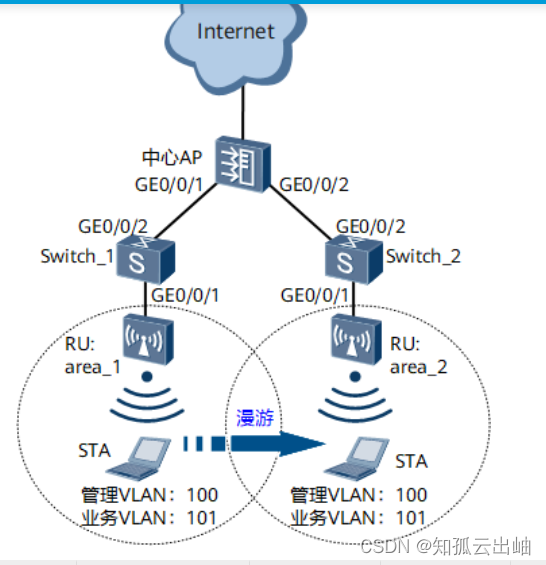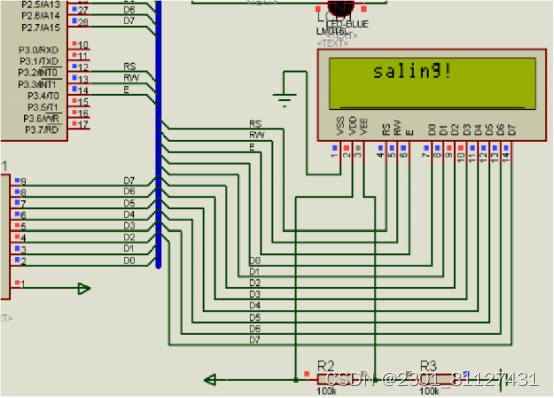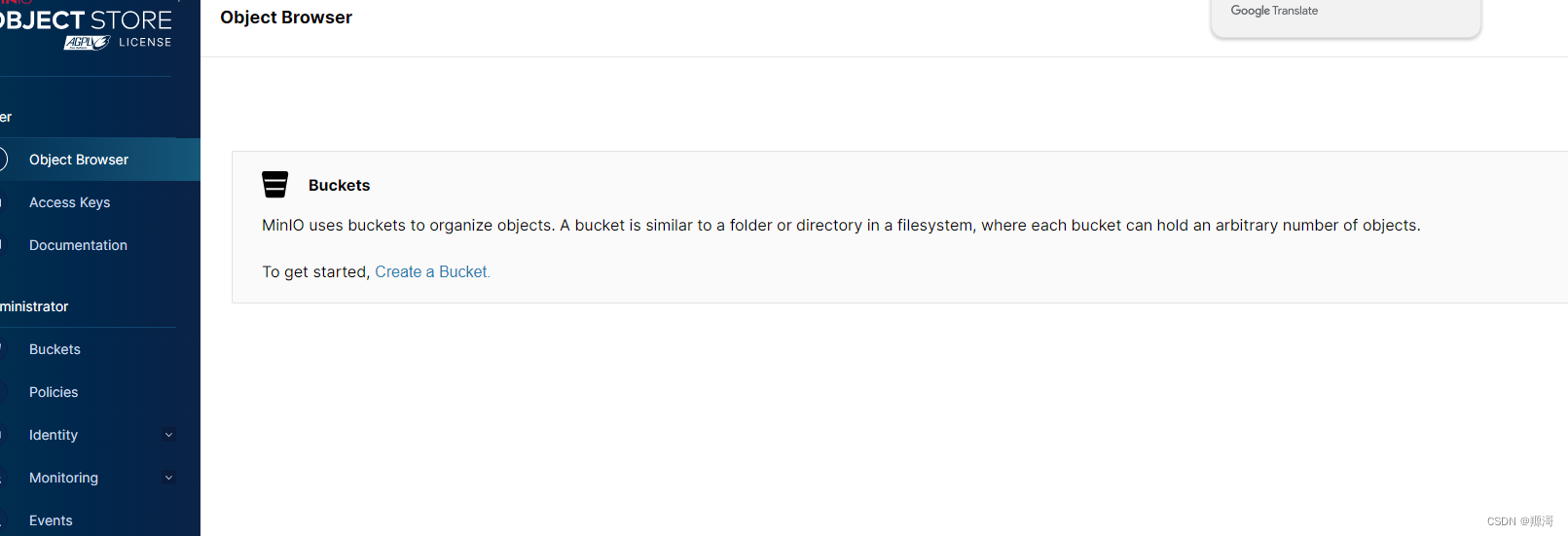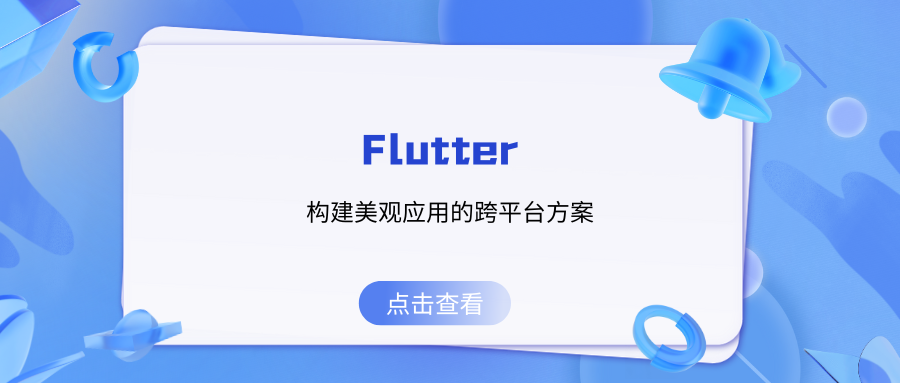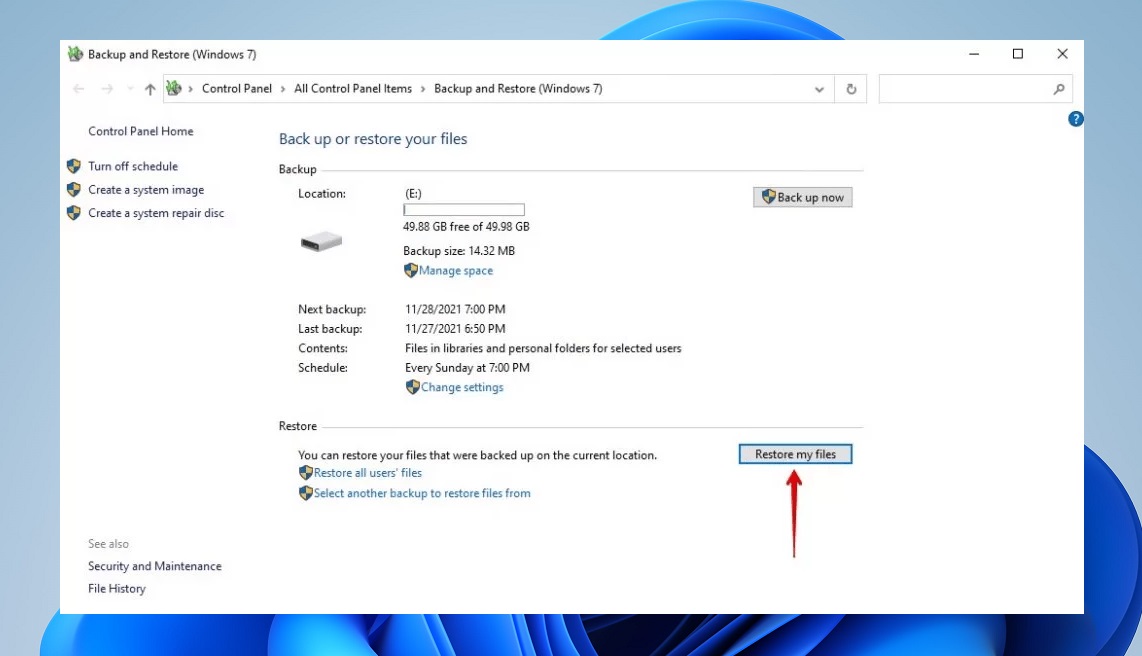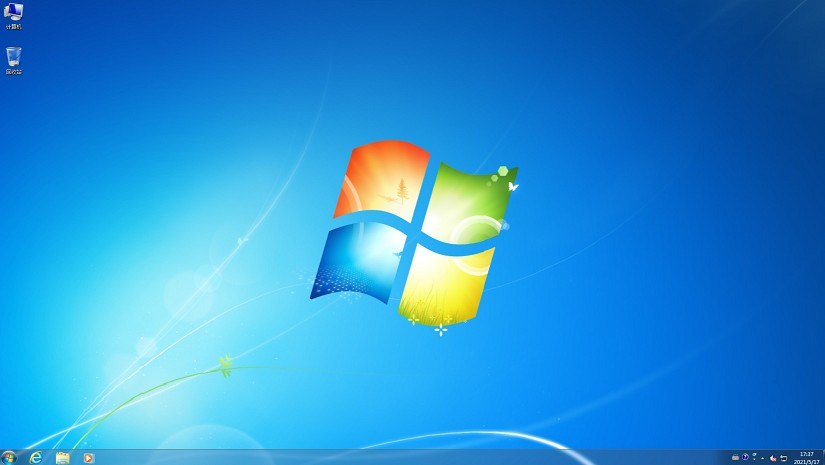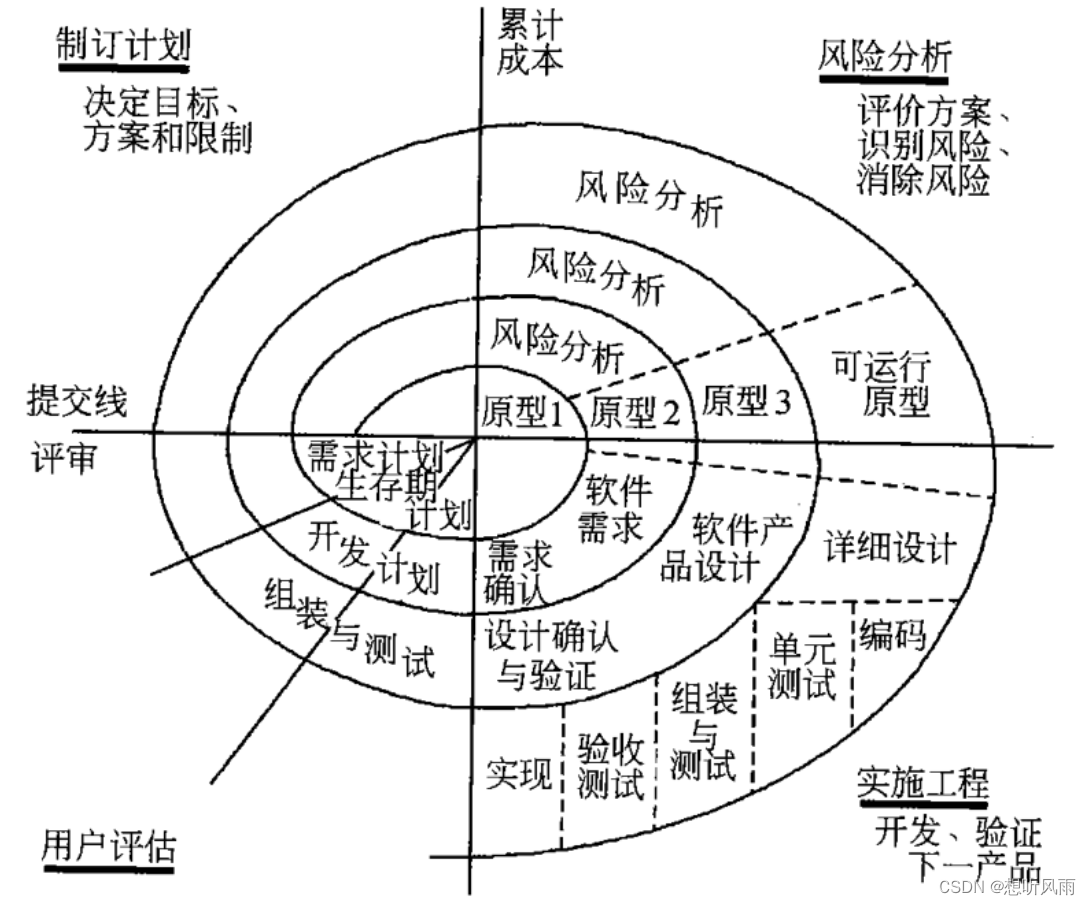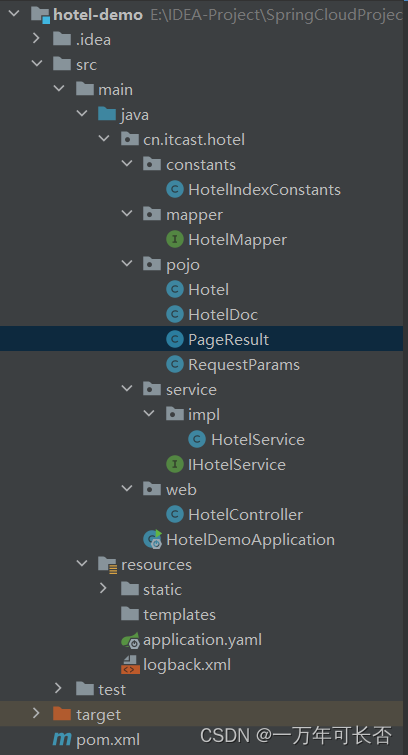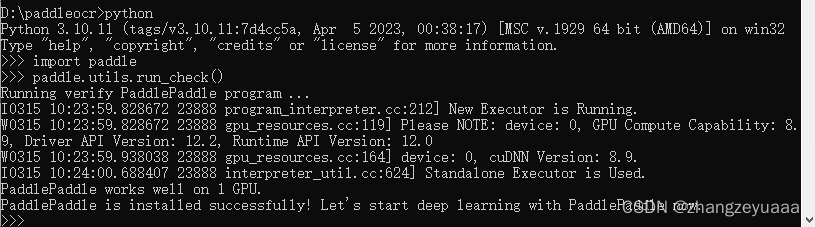1. 简介
GitLab 是一个用于仓库管理系统的开源项目,使用 Git 作为代码管理工具,并在此基础上搭建起来的Web服务。
Gitlab是目前被广泛使用的基于 git 的开源代码管理平台,基于Ruby on Rails构建,主要针对软件开发过程中产生的代码和文档进行管理。
Gitlab主要针对 group 和 project 两个维度进行代码和文档管理,其中 group 是群组,project 是工程项目,一个 group 可以管理多个project,可以理解为一个群组中有多项软件开发任务,而一个 project 中可能包含多个 branch,意为每个项目中有多个分支,分支间相互独立,不同分支可以进行归并。
2. 安装方法
- Linux 安装包
- 云原生 Helm chart
- Docker
3. Linux安装包部署
linux安装包的部署有两种方式,一种是 apt 直接进行安装,一种是使用 dpkg 指令进行安装。
服务器配置最好是:2核4G起步,低于这个配置安装和启动 GitLab 会非常吃力,内存和CPU消耗几乎占满。
官方文档:
https://docs.gitlab.cn/jh/administration/
3.1 apt 安装
3.1.1 安装并配置必要的依赖项
sudo apt-get update;sudo apt-get install -y curl openssh-server ca-certificates;
3.1.2 安装邮箱服务(可跳过)
sudo apt-get install -y postfix;
3.1.3 添加 Gitlab 软件包到存储库并安装
curl https://packages.gitlab.com/install/repositories/gitlab/gitlab-ce/script.deb.sh | sudo bash ;sudo apt-get install gitlab-ce;
GitLab安装包大约有1G,安装需要耐心等待几分钟(视服务器配置而定);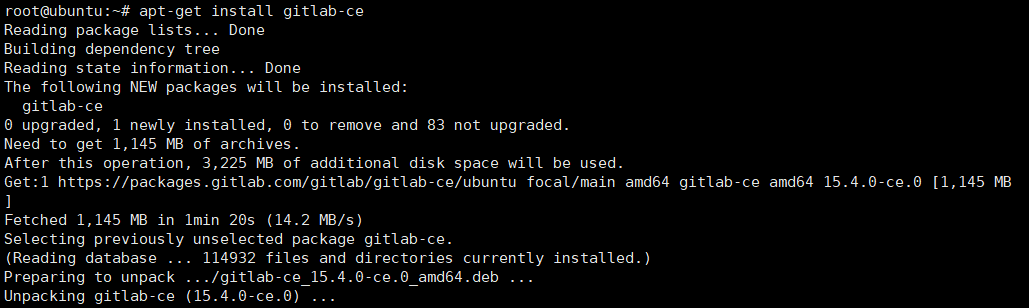
安装成功
3.1.4 修改配置文件
vim /etc/gitlab/gitlab.rb;
#修改内容
external_url 'http://10.66.55.132:6001/'
部署 gitlab 后发现机器的cpu和内存占用非常大,而且 gitlab 启动了非常多的bundle。我们需要对他的相关配置进行优化,关闭不必要的进程,尽量减少cpu及内存的占用,编辑配置文件gitlab.rb。如果没有找到以下字段也可以跳过此步。
#修改以下内容:puma['worker_timeout'] = 30 #设置最大请求持续时间
gitlab_rails['time_zone'] = 'Asia/Shanghai'
puma['worker_processes'] = 2
sidekiq['max_concurrency'] = 8 #减少sidekiq并发数
postgresql['shared_buffers'] = "128MB" #减少数据库缓存(默认为256MB 改为128MB)
postgresql['max_worker_processes'] = 3 #减少数据库并发数
puma['per_worker_max_memory_mb'] = 600 #更改内存限制设置
prometheus_monitoring['enable'] = false #普罗米修斯监控关闭启用
sidekiq['min_concurrency'] = 8
参考文档:
https://docs.gitlab.cn/jh/administration/operations/puma.html#%E6%9B%B4%E6%94%B9%E5%86%85%E5%AD%98%E9%99%90%E5%88%B6%E8%AE%BE%E7%BD%AE
https://blog.csdn.net/m0_46542378/article/details/125344764
3.1.5 开放端口
iptables -I INPUT -p tcp --dport 6001 -j ACCEPT;开放指定的6001端口iptables-save;生效,保存规则apt-get install iptables-persistent;安装工具sudo netfilter-persistent save;端口持续化规则,确保重启后有效sudo netfilter-persistent reload;
3.1.6 重新载入配置文件
sudo gitlab-ctl reconfigure;需要等待几分钟时间
sudo gitlab-ctl restart;重启GitLab
3.1.7 查看 Gitlab 状态
sudo gitlab-ctl status;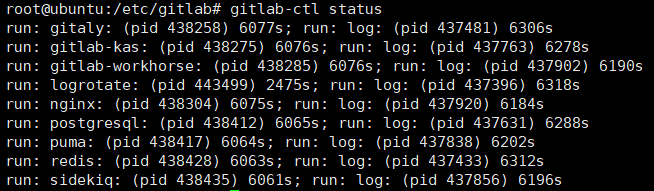
3.1.8 访问 GitLab
浏览器访问 http://10.66.55.132:6001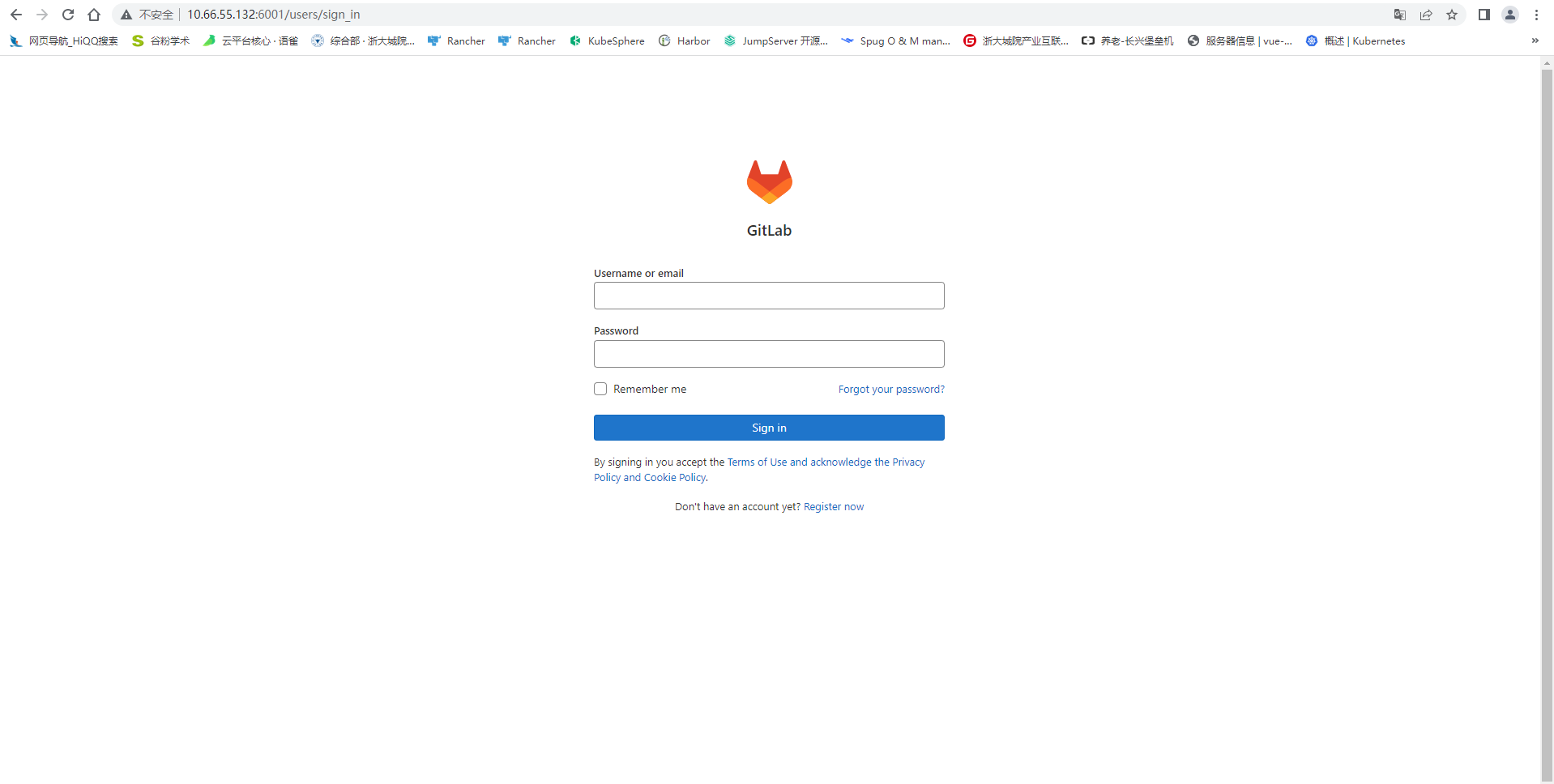
3.1.9 更改密码并登录
Gitlab root的默认密码在 /etc/gitlab/initial_root_password 文件中,此文件在第一次更新配置后24小时内会删除。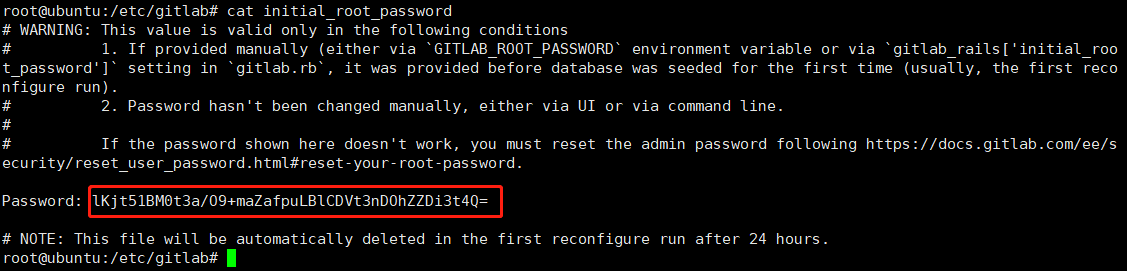
可以使用默认密码登录,然后在web界面更改密码。
也可以在部署界面直接更改。
修改root默认密码gitlab-rails console -e production;需要等一会
user = User.where(username:"root").first #查询用户
user.password = "pwd_gitlab" #修改密码
user.save! #保存
exit #退出
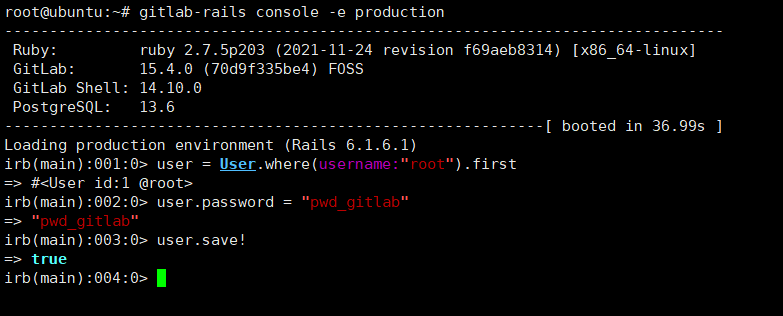
账号:root 密码:pwd_gitlab
3.2 dpkg 指令安装
3.2.1 安装依赖包
sudo apt update;sudo apt install ca-certificates curl openssh-server postfix;
3.2.2 下载并安装gitlab
wget -P /Downloads [https://mirrors.tuna.tsinghua.edu.cn/gitlab-ce/ubuntu/pool/focal/main/g/gitlab-ce/gitlab-ce_15.3.3-ce.0_amd64.deb](https://mirrors.tuna.tsinghua.edu.cn/gitlab-ce/ubuntu/pool/focal/main/g/gitlab-ce/gitlab-ce_15.3.3-ce.0_amd64.deb);
下载安装包
dpkg参数说明:
dpkg -L 查看软件的状态,如:dpkg -L gitlab-ce
dpkg -P 卸载软件(软件名,而不是安装包名)
dpkg --remove 删除安装包,不删除配置
dpkg --purge 删除安装包和配置文件
sudo dpkg -i gitlab-ce_15.3.3-ce.0_amd64.deb;安装

3.2.3 修改配置文件
以下步骤与3.1.4~3.1.9相同
参考文档:
https://www.jianshu.com/p/e3da4a3b578a
https://blog.csdn.net/nanerxue/article/details/119825292
4. docker-compose部署
提前安装好 docker 及 docker-compose
4.1 创建挂载目录
mkdir /opt/gitlab/{config,data,logs} -p;
添加权限:chmod 777 config;chmod 777 data;chmod 777 logs;
4.2 创建 docker-compose.yml文件
在 /opt/gitlab/ 目录下vim docker-compose.yml;
version: '2'services:gitlab:image: 'twang2218/gitlab-ce-zh:11.1.4'restart: alwayscontainer_name: "gitlab"#privileged: true #特权模式hostname: 'gitlab'environment:TZ: 'Asia/Shanghai'GITLAB_OMNIBUS_CONFIG: |external_url 'http://47.97.177.130' #更改为部署gitlab的机器ip或域名gitlab_rails['time_zone'] = 'Asia/Shanghai'gitlab_rails['gitlab_shell_ssh_port'] = 80gitlab_rails['smtp_enable'] = truegitlab_rails['smtp_address'] = "smtp.163.com"gitlab_rails['smtp_port'] = 465gitlab_rails['smtp_user_name'] = "15665229950@163.com" #用自己的邮箱地址gitlab_rails['smtp_password'] = "123456" #自己的邮箱密码gitlab_rails['smtp_domain'] = "163.com"gitlab_rails['smtp_authentication'] = "login"gitlab_rails['smtp_enable_starttls_auto'] = truegitlab_rails['smtp_tls'] = truegitlab_rails['gitlab_email_from'] = '15665229950@163.com'ports:- '80:80'- '443:443'- '2222:22'volumes:- /opt/gitlab/config:/etc/gitlab- /opt/gitlab/data:/var/opt/gitlab- /opt/gitlab/logs:/var/log/gitlab
4.3 拉取gitlab中文版镜像
docker pull twang2218/gitlab-ce-zh:11.1.4;
4.4 启动容器
docker-compose up -d;
docker ps发现启动成功
4.5 浏览器查看
登录浏览器查看 http://47.97.177.130:80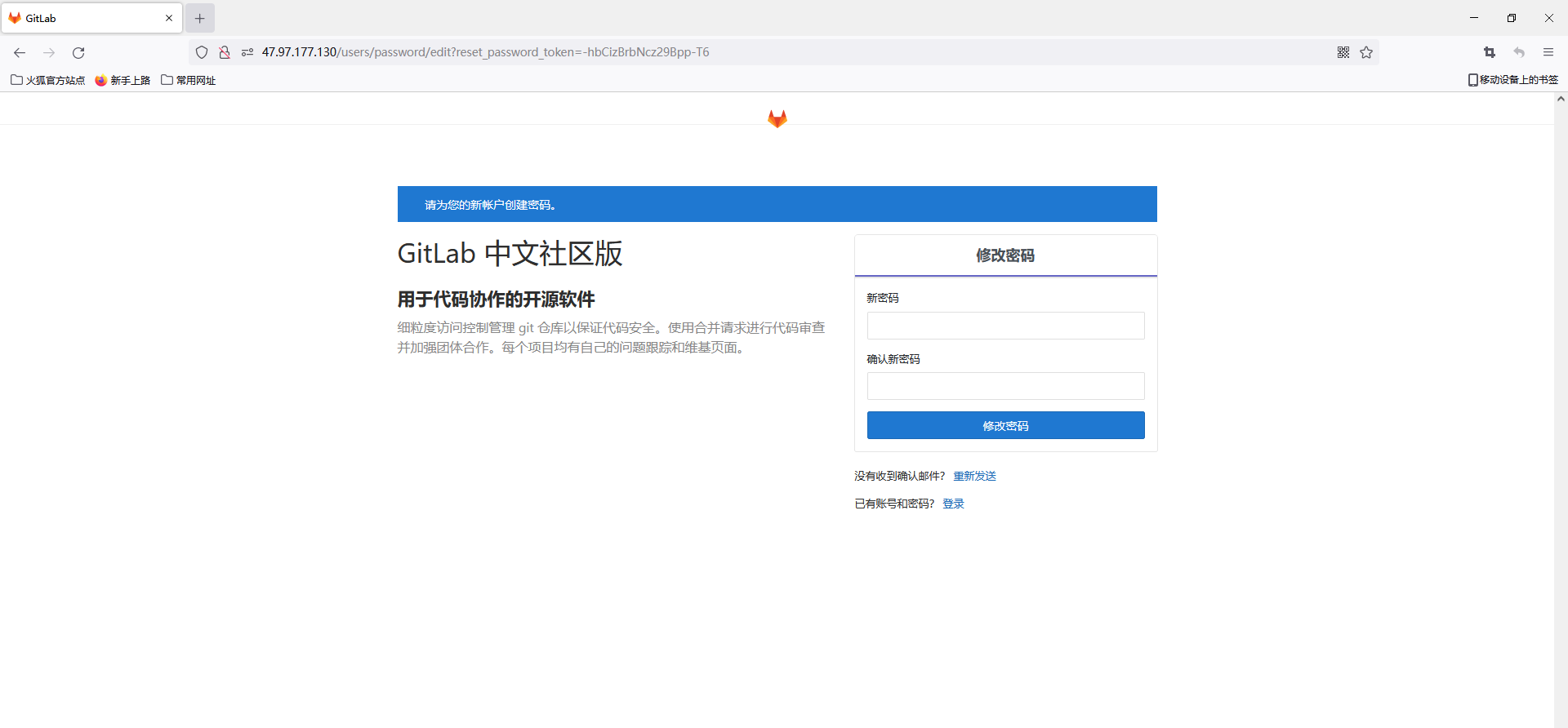
第一次登录需要设置密码。
5. 卸载gitlab
停止gitlabgitlab-ctl stop
查看gitlab进程,并杀掉第一个进程ps aux | grep gitlabkill -9 17313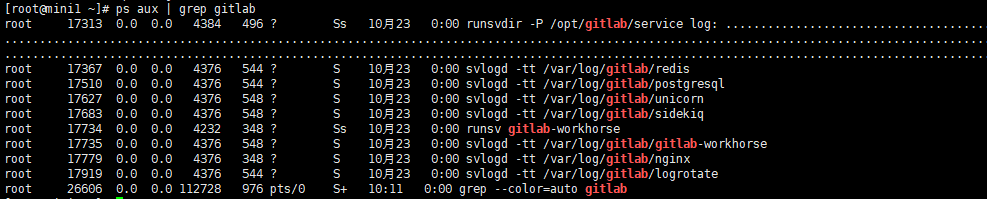
删除所有包含gitlab文件find / -name *gitlab*|xargs rm -rf # find / -name gitlab | xargs rm -rf
删除gitlab-ctl uninstall时自动在root下备份的配置文件ls /root/gitlab*
这样就可以彻底卸载了gitlab。
6. 启动/重启/停止 命令
- 查看 gitlab 相关命令:
gitlab-ctl --help - 启动:
gitlab-ctl start - 重启:
gitlab-ctl restart每次修改配置文件后需要重启服务,从而使得配置生效。 - 停止:
gitlab-ctl stop
7. gitlab基础使用


gitlab在部署时可以选择中文版本,对国内比较友好
7.1 创建项目
7.1.1 点击 New project
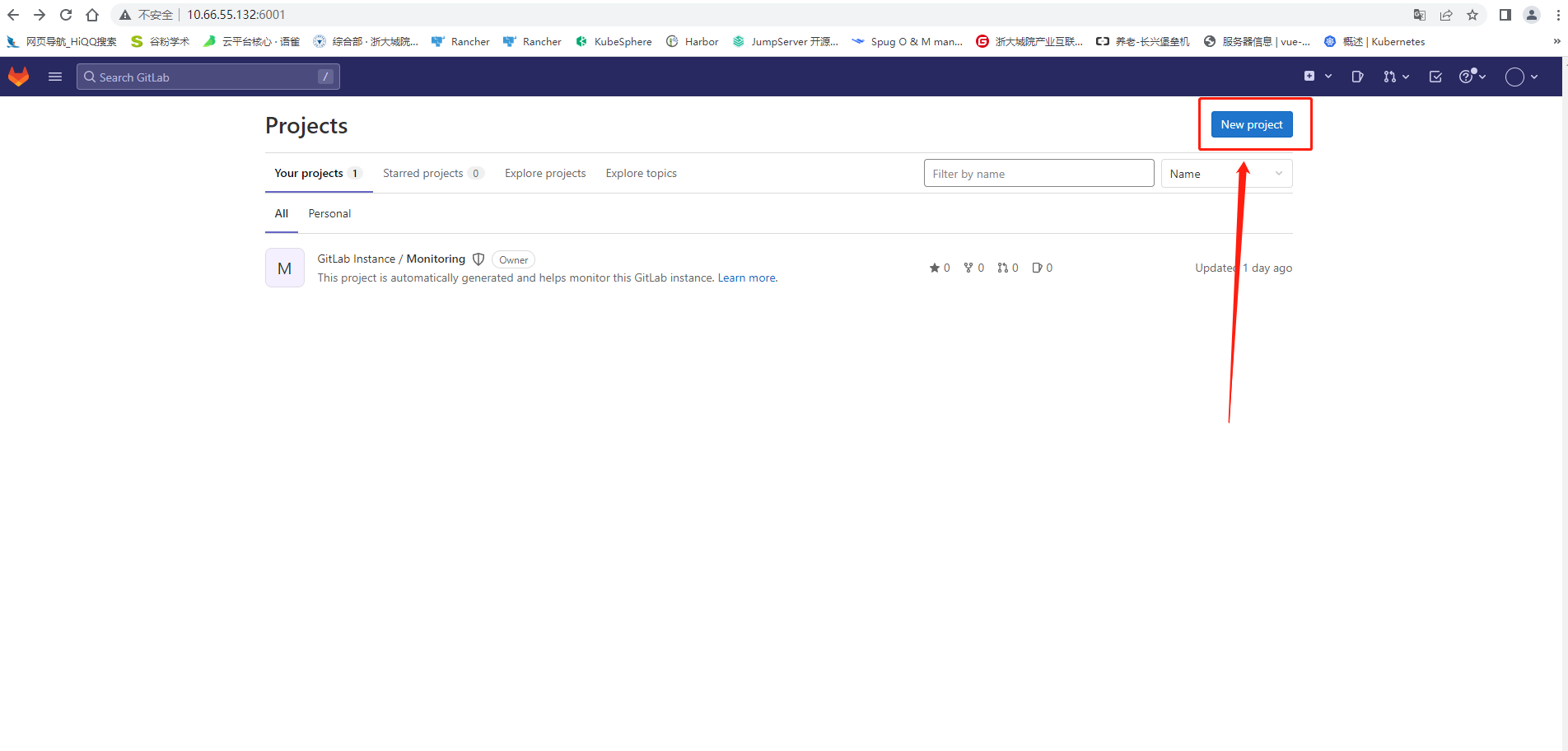
7.1.2 点击 Create blank project 创建一个新项目
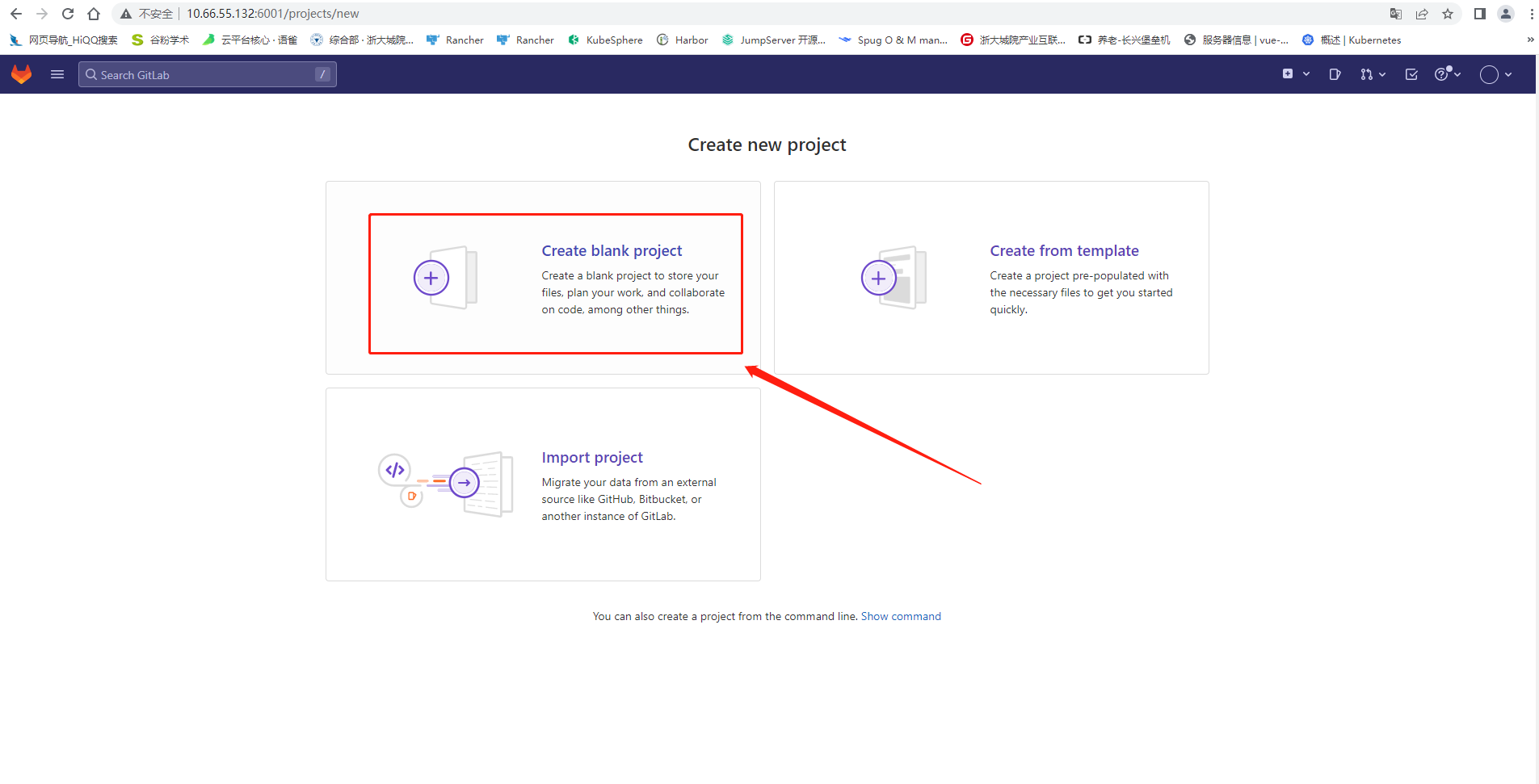
7.1.3 输入项目名
下面的选项可以根据需求配置,也可以默认。
配置完成,点击 Create project 即可创建成功。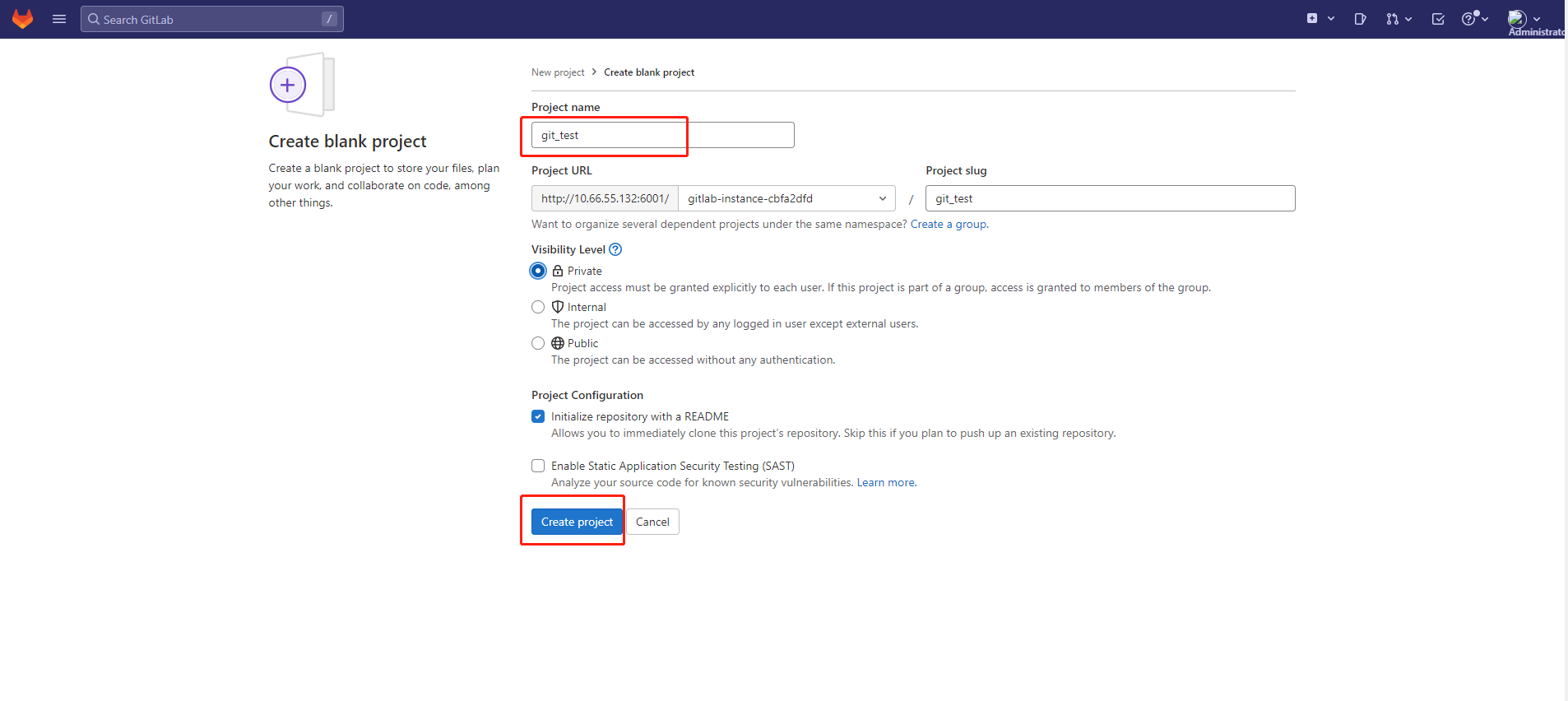
可以看到项目的信息。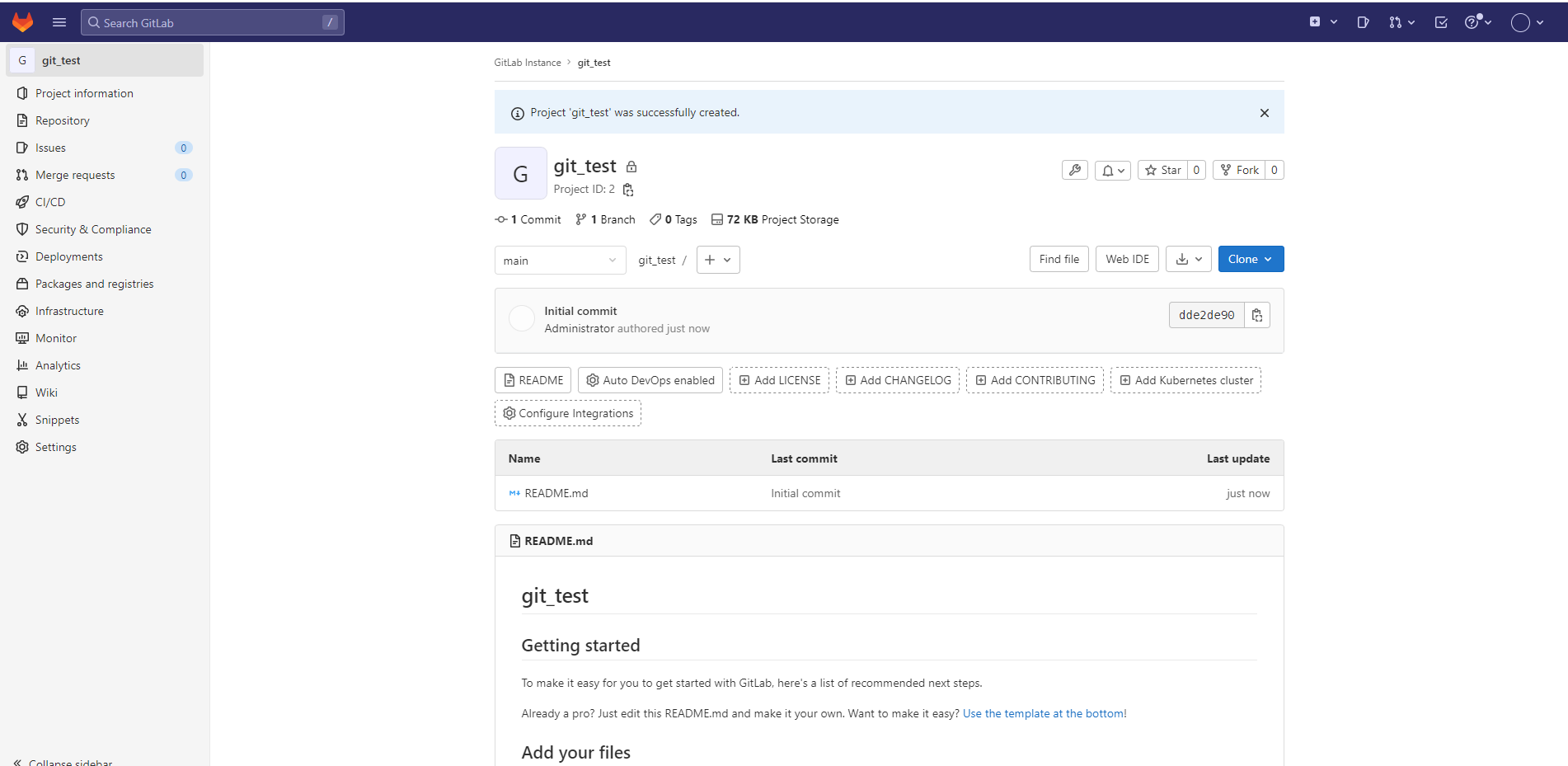
7.2 创建用户
7.2.1 在 Admin Area 下,点击 New user

7.2.2 填写姓名、邮箱等信息
密码先不设置。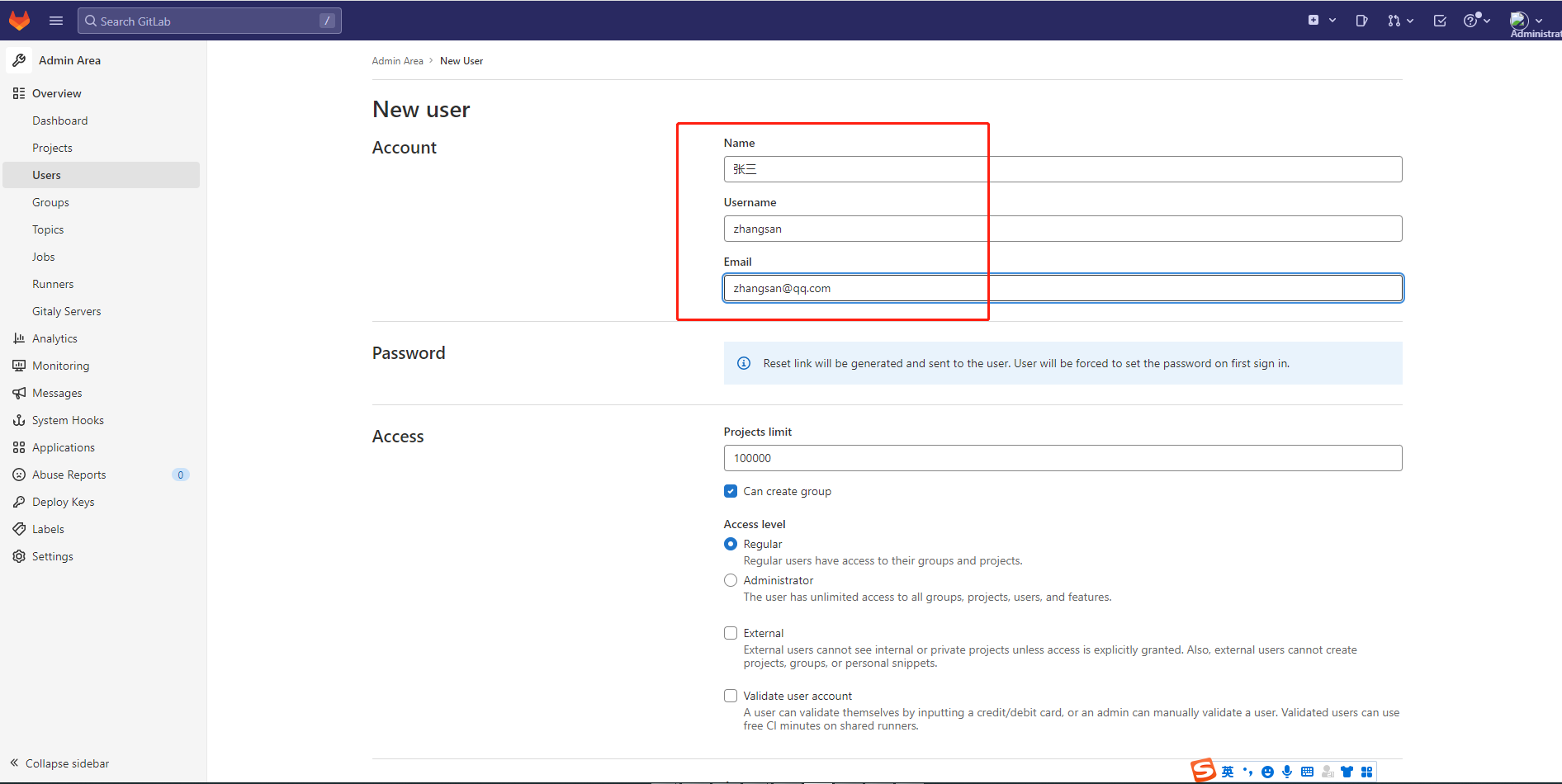
7.2.3 点击 Create user,创建用户
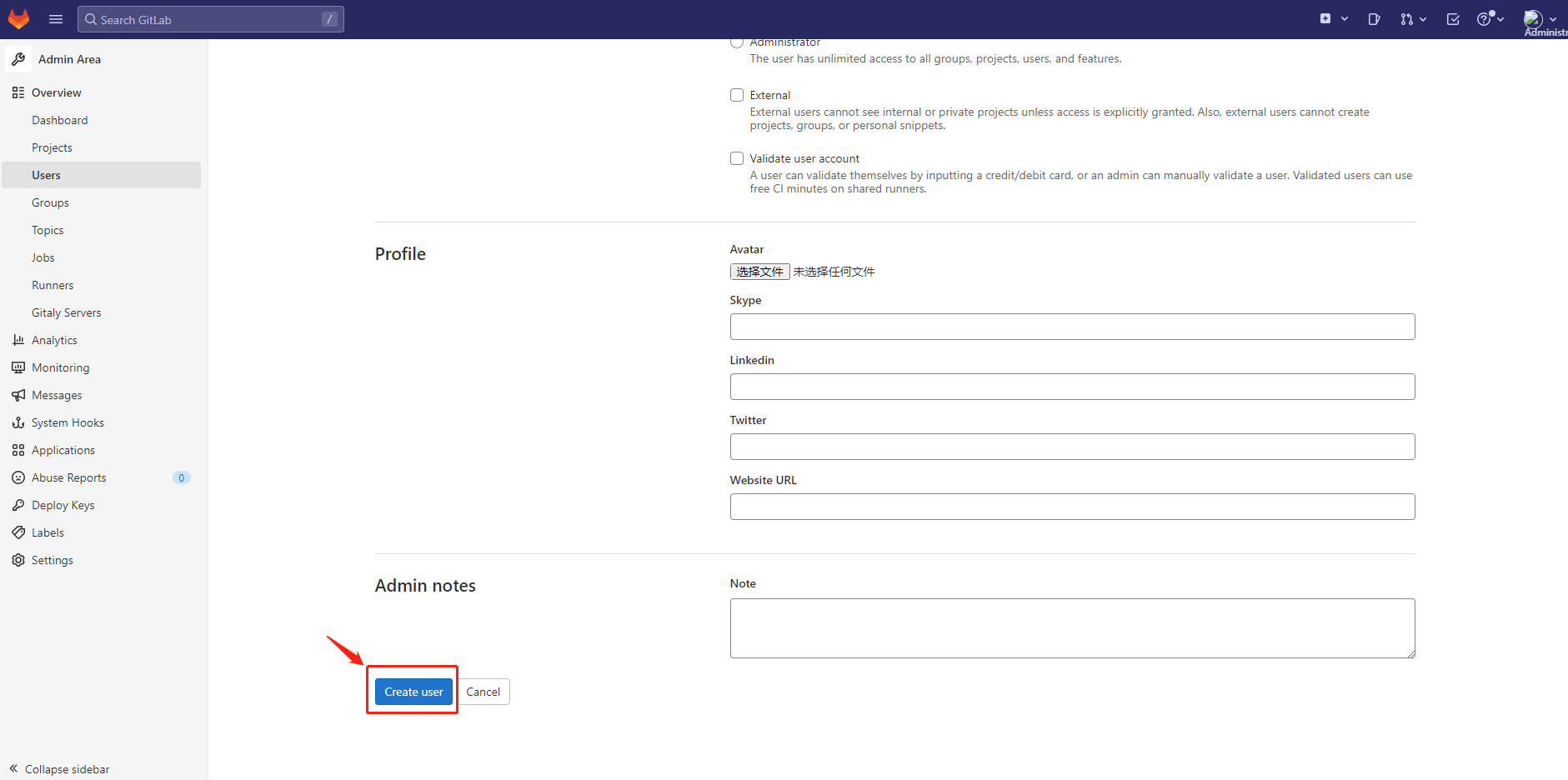
7.2.4 点击Edit,设置新用户的密码
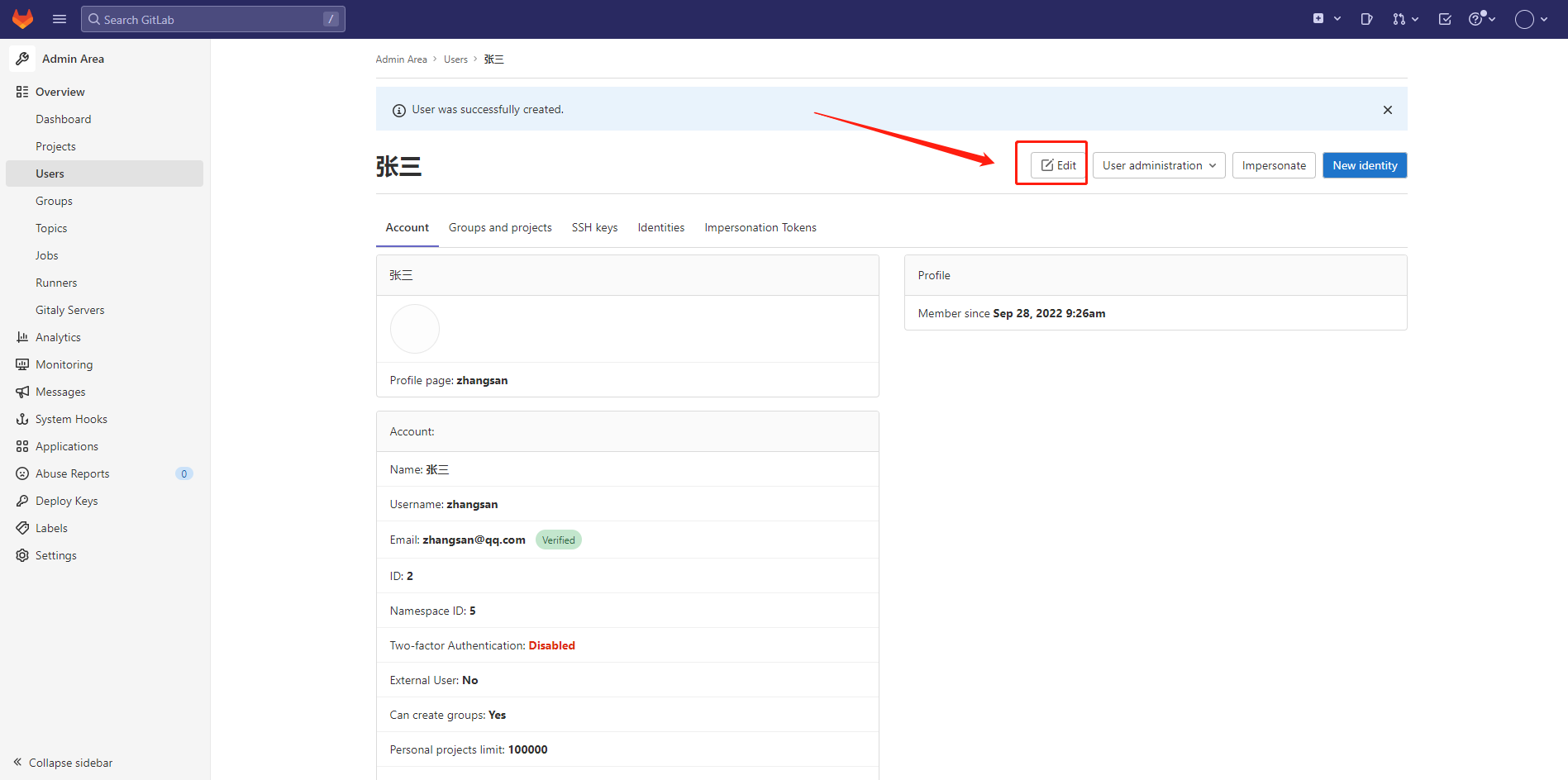
7.2.5 设置密码
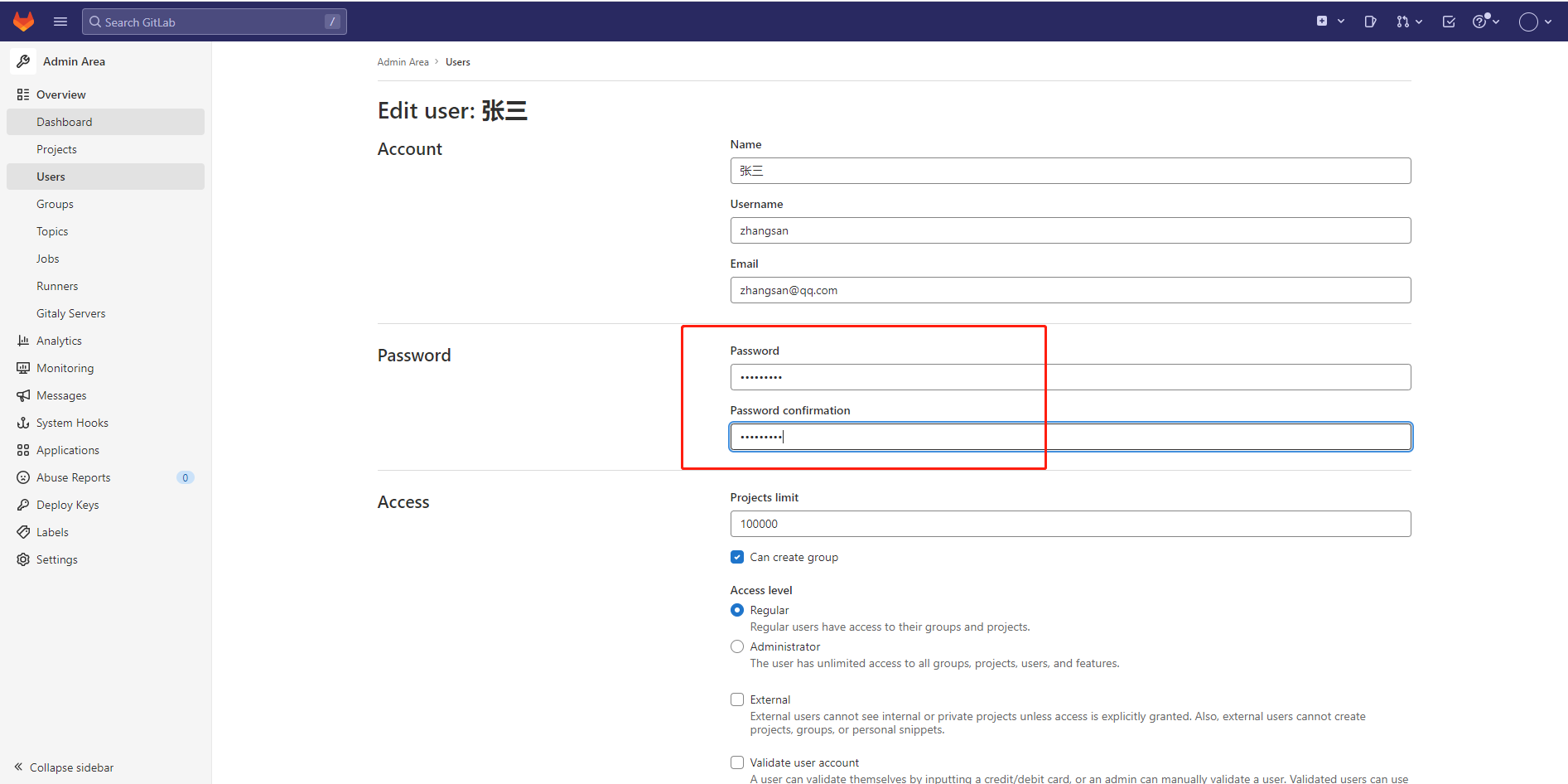
7.2.6 点击 Save changes,保存

7.2.7 在新界面用邮箱和密码登录
第一次登录需要重置密码。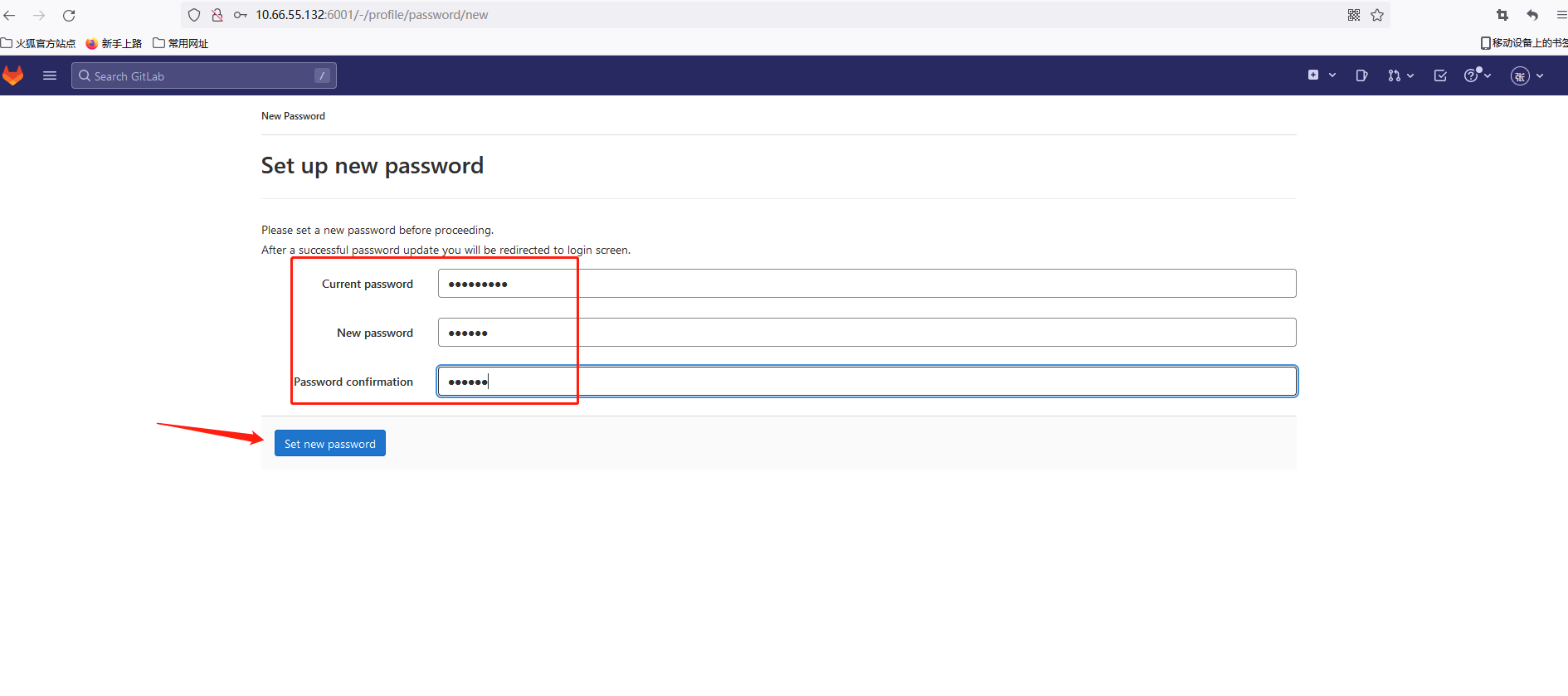
7.2.8 登录成功
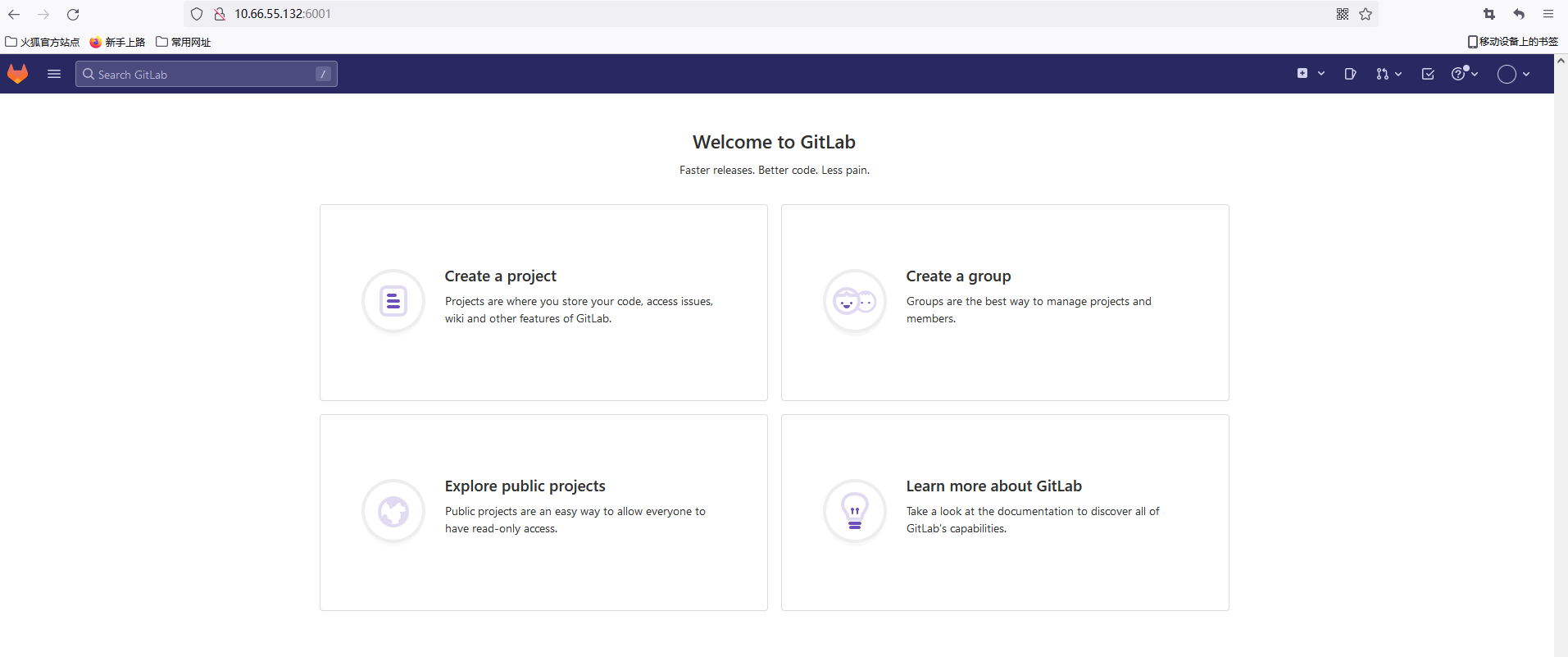
7.3 创建团队,添加成员
7.3.1 找到 Groups,点击 New group
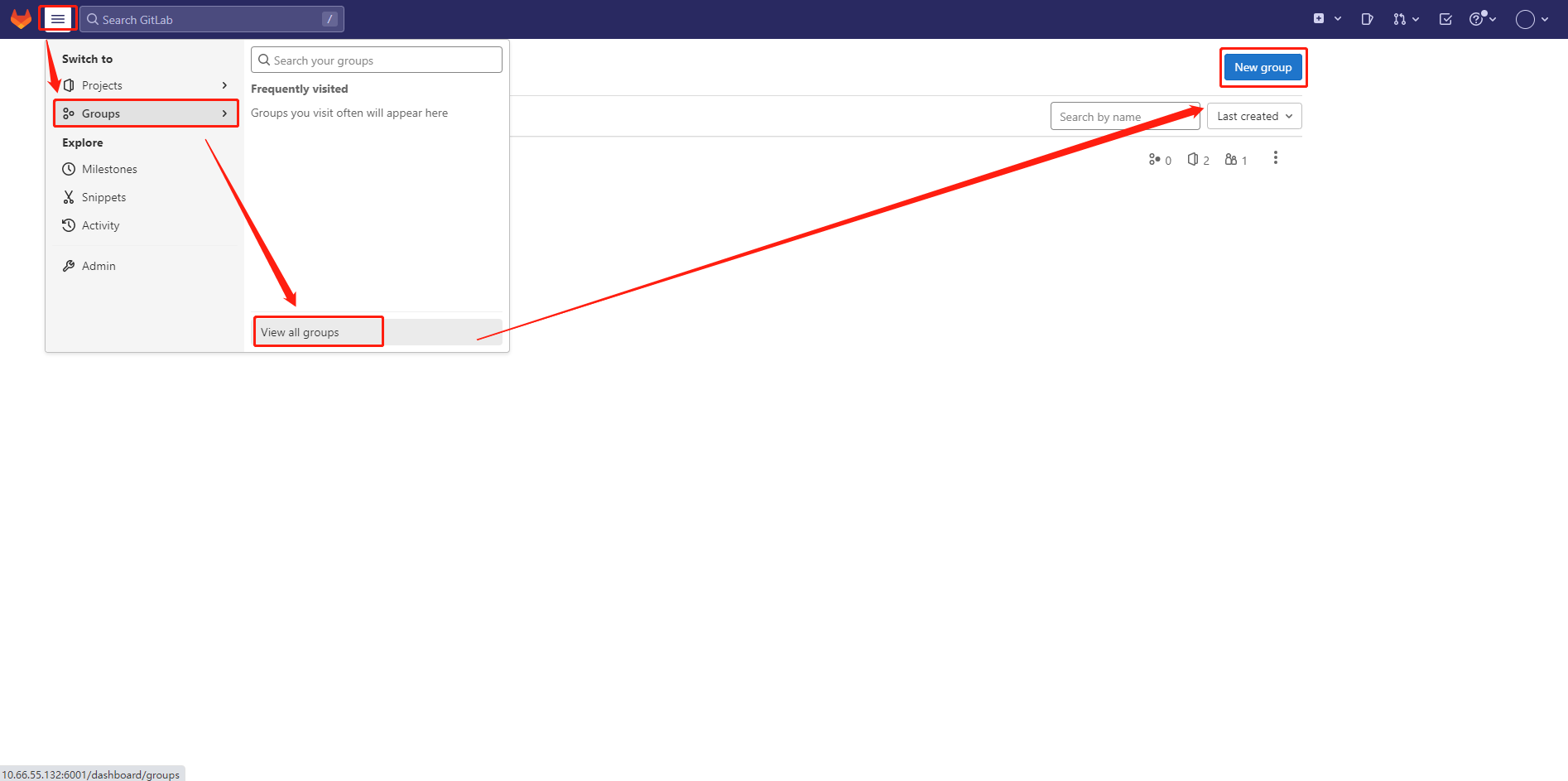
7.3.2 点击 Create group
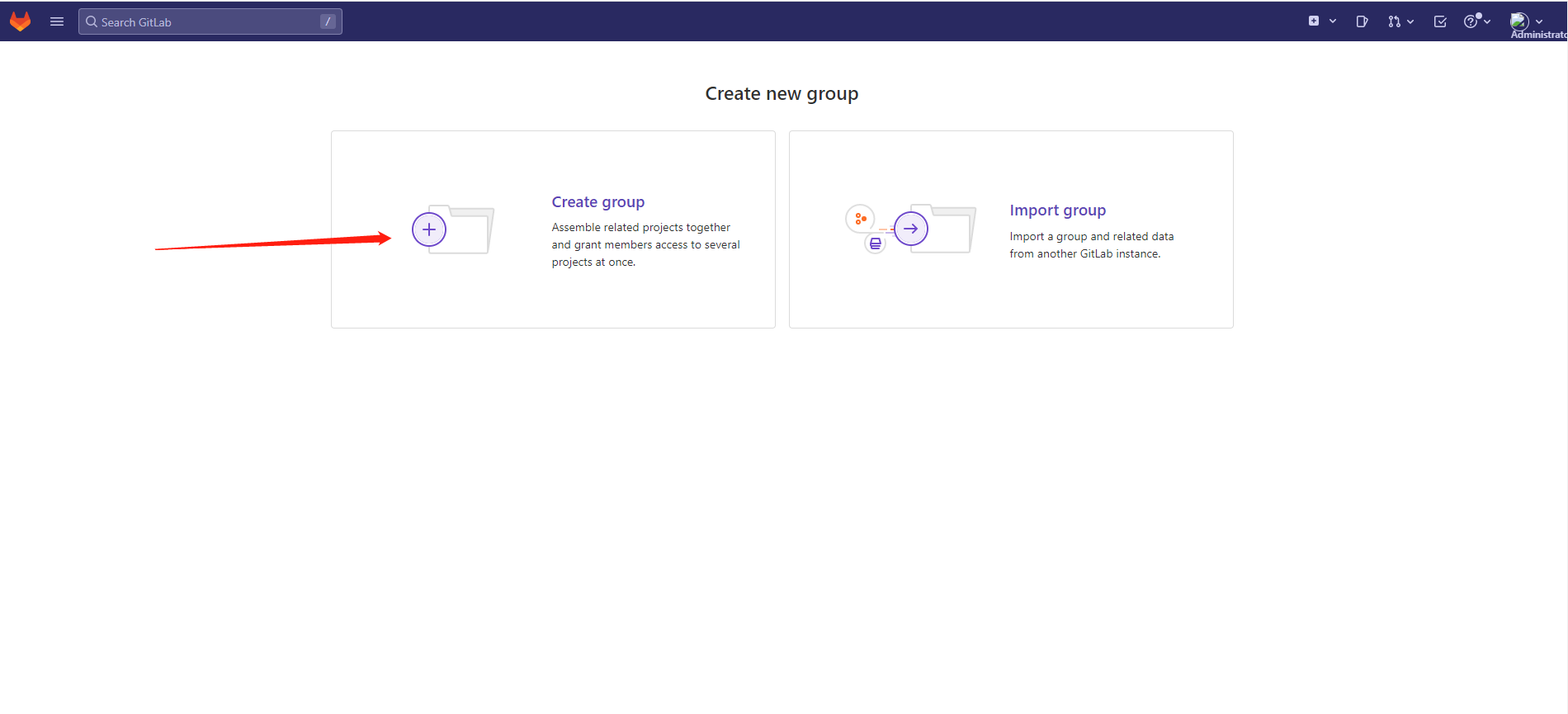
7.3.3 填写团队名等信息
填写完成点击下方的 Create group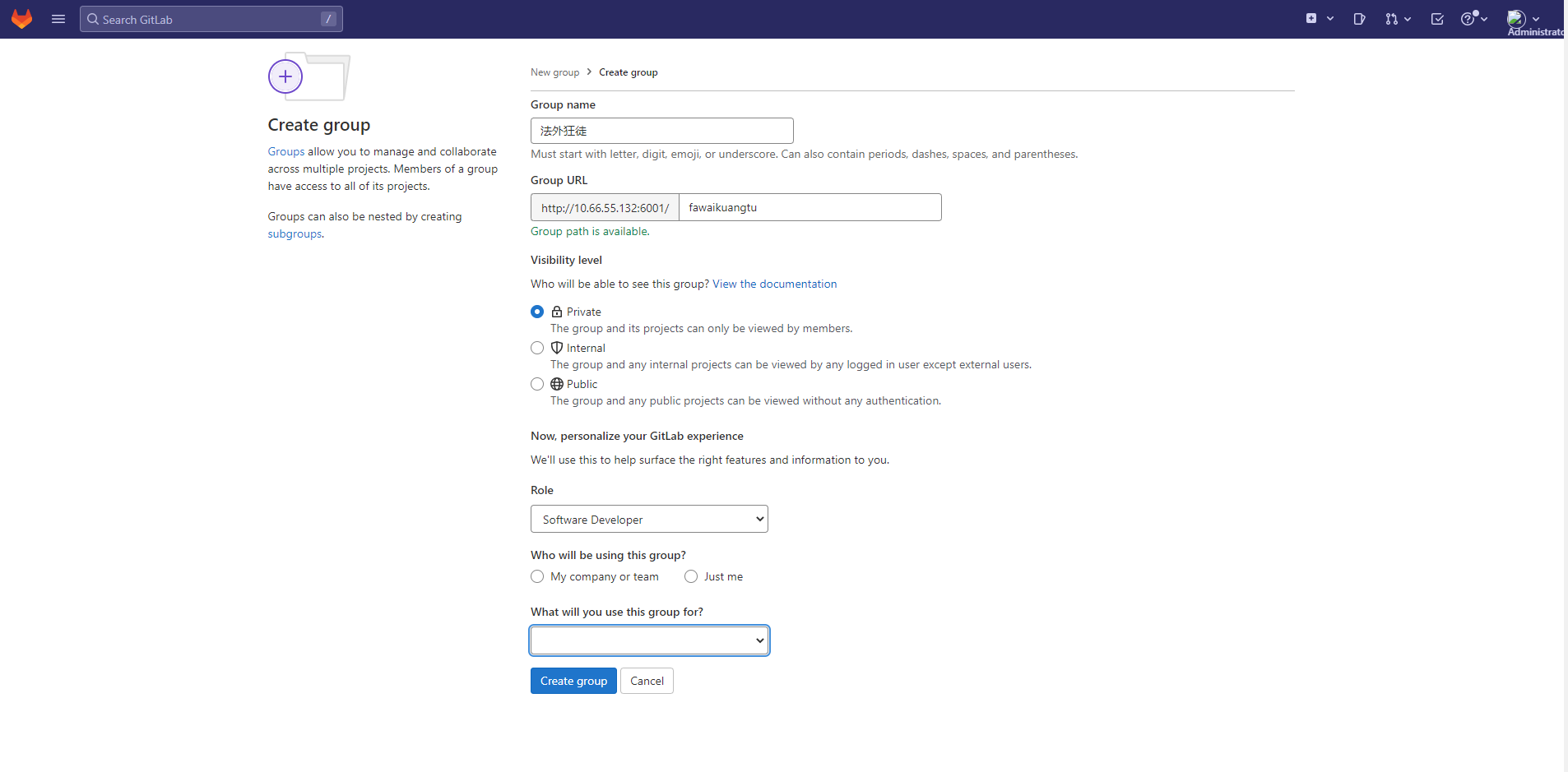
7.3.4 添加成员
找到 Group information,点击 Members。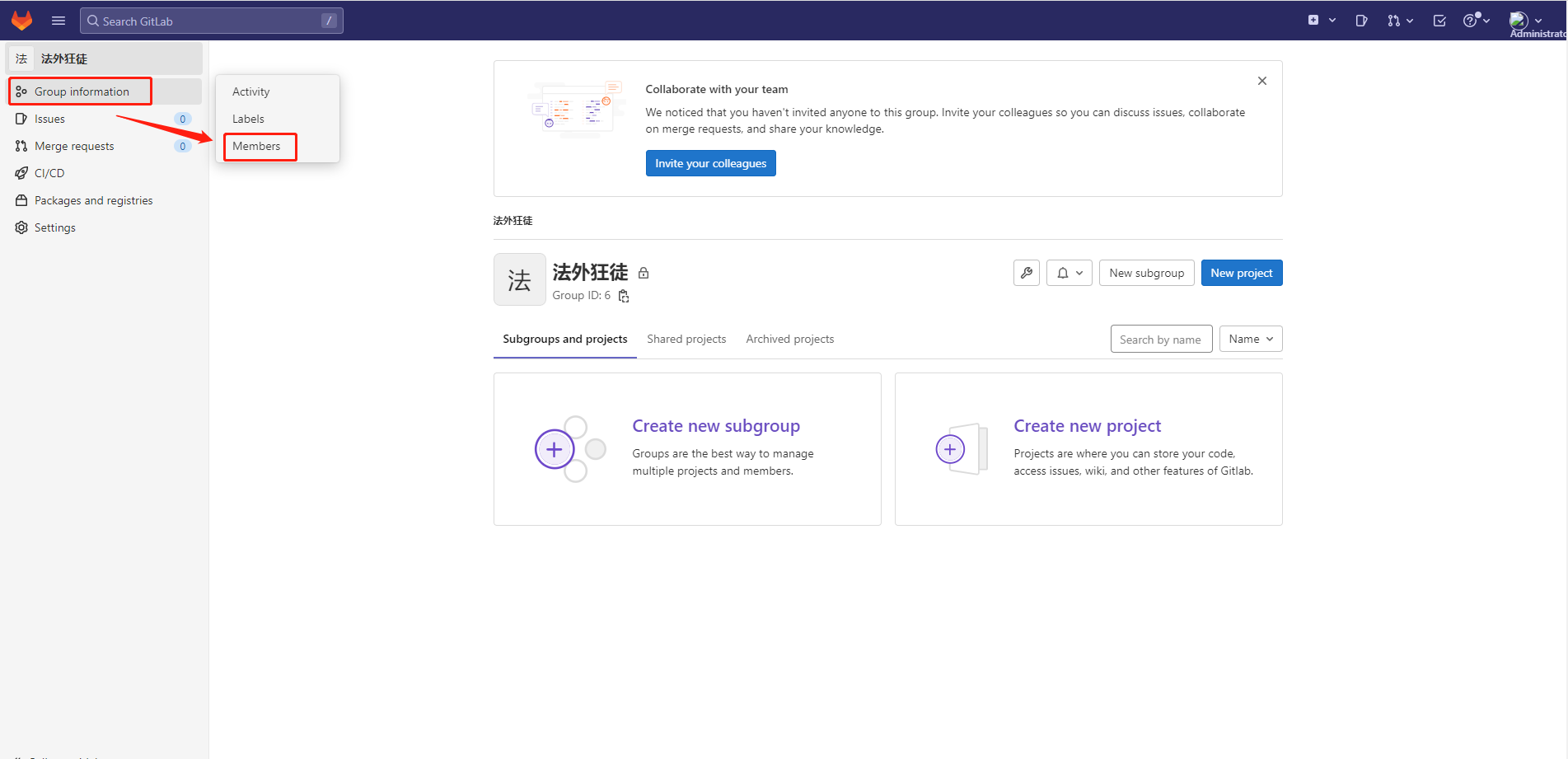
7.3.5 点击 Invite members
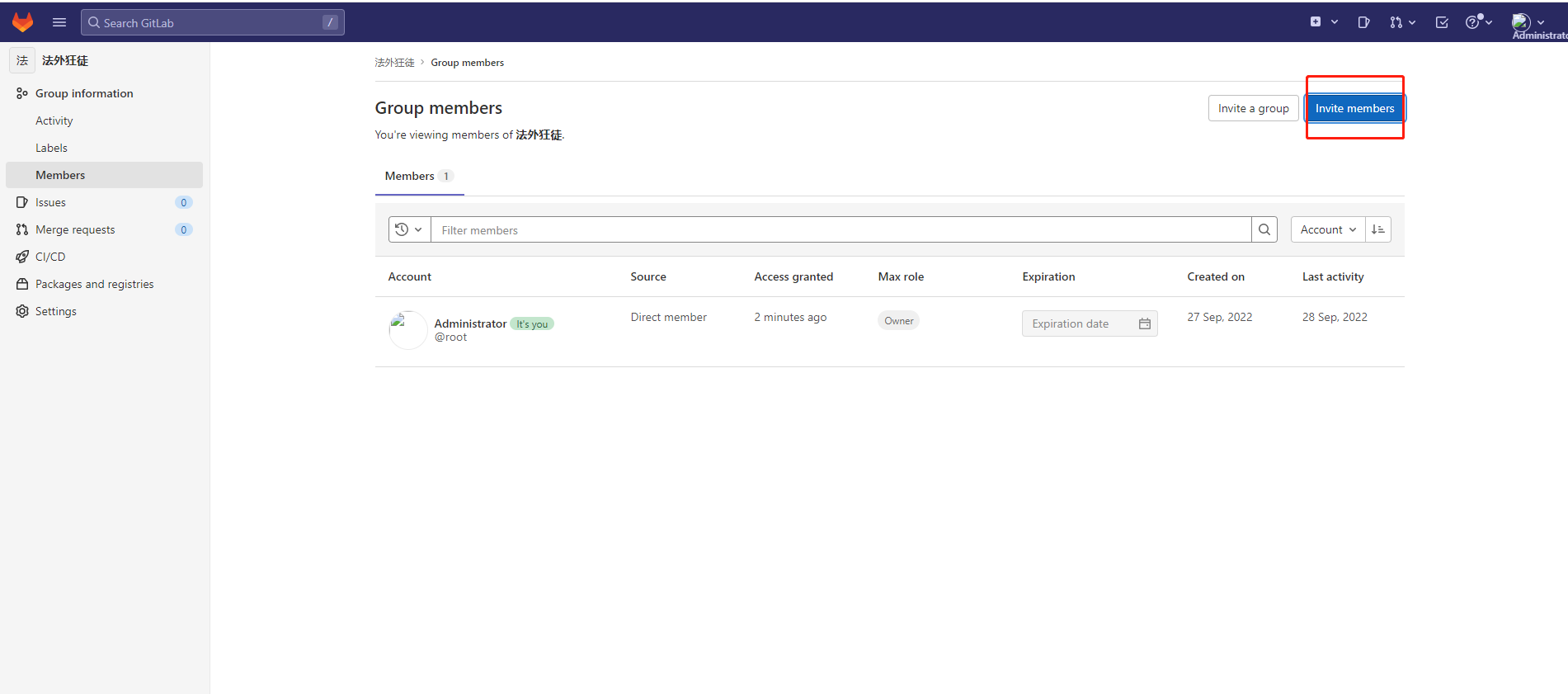
7.3.6 将成员添加到团队中,赋予权限
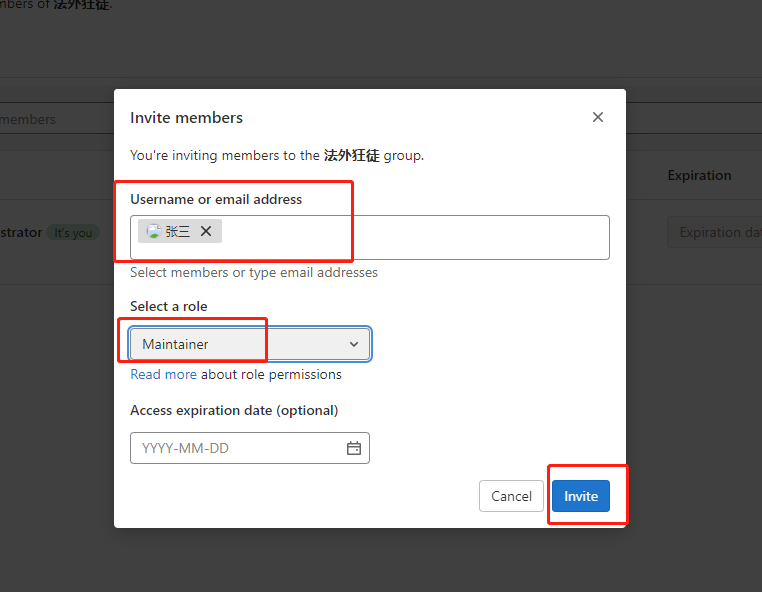
7.3.7 添加成功
可以看到已经成功将成员加入到团队中。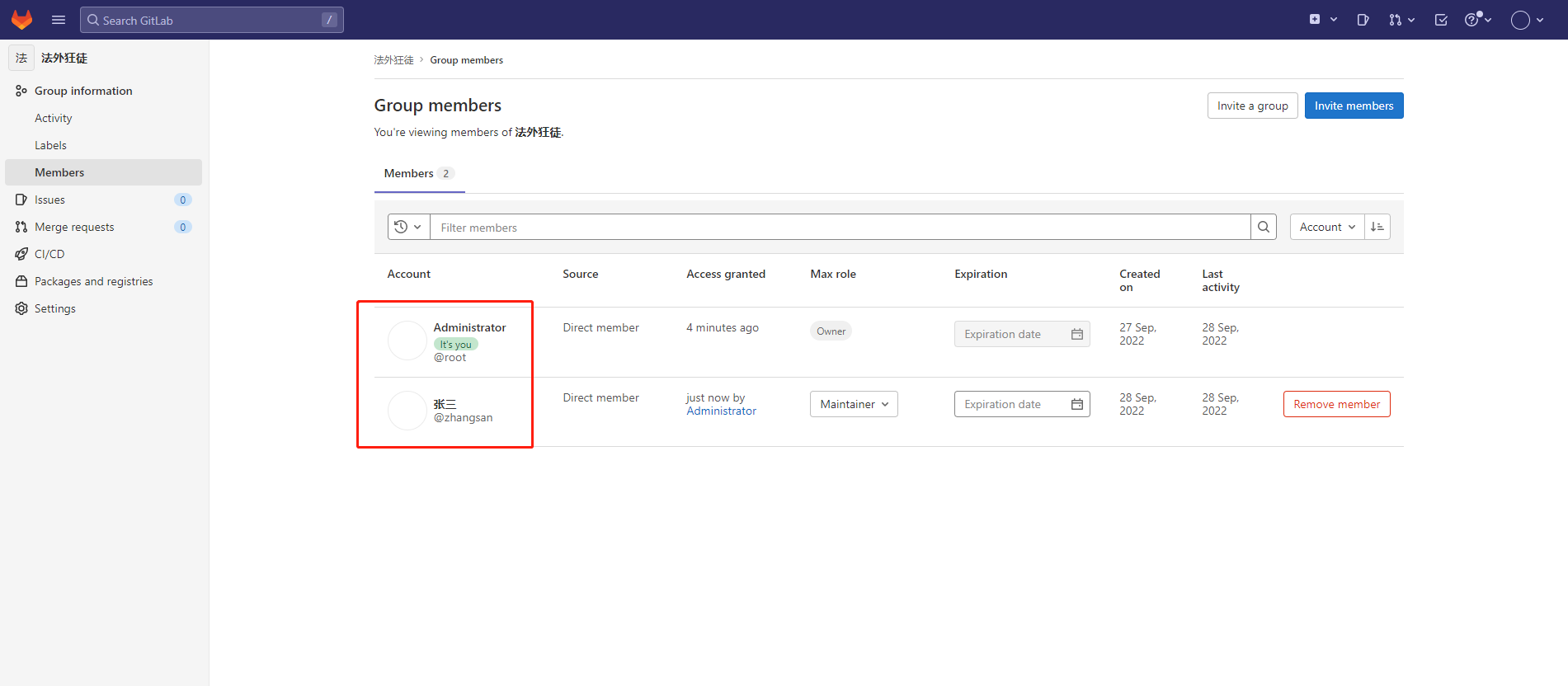
7.4 项目中添加成员或团队
7.4.1 找到对应的项目,点击 Members

7.4.2 添加成员或团队
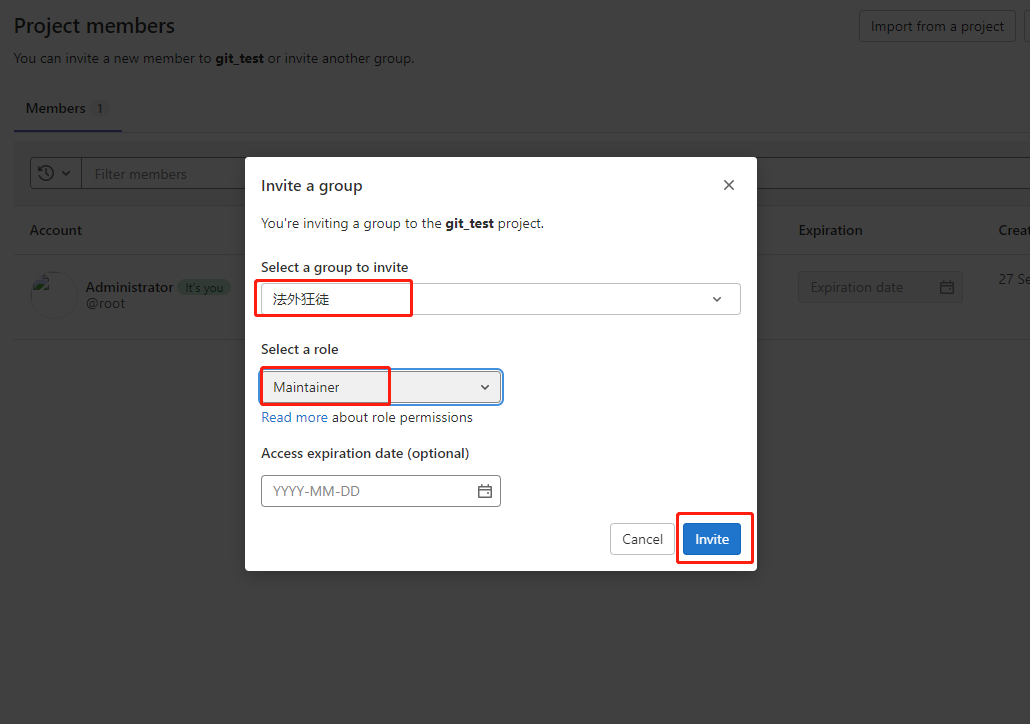
7.4.3 添加成功
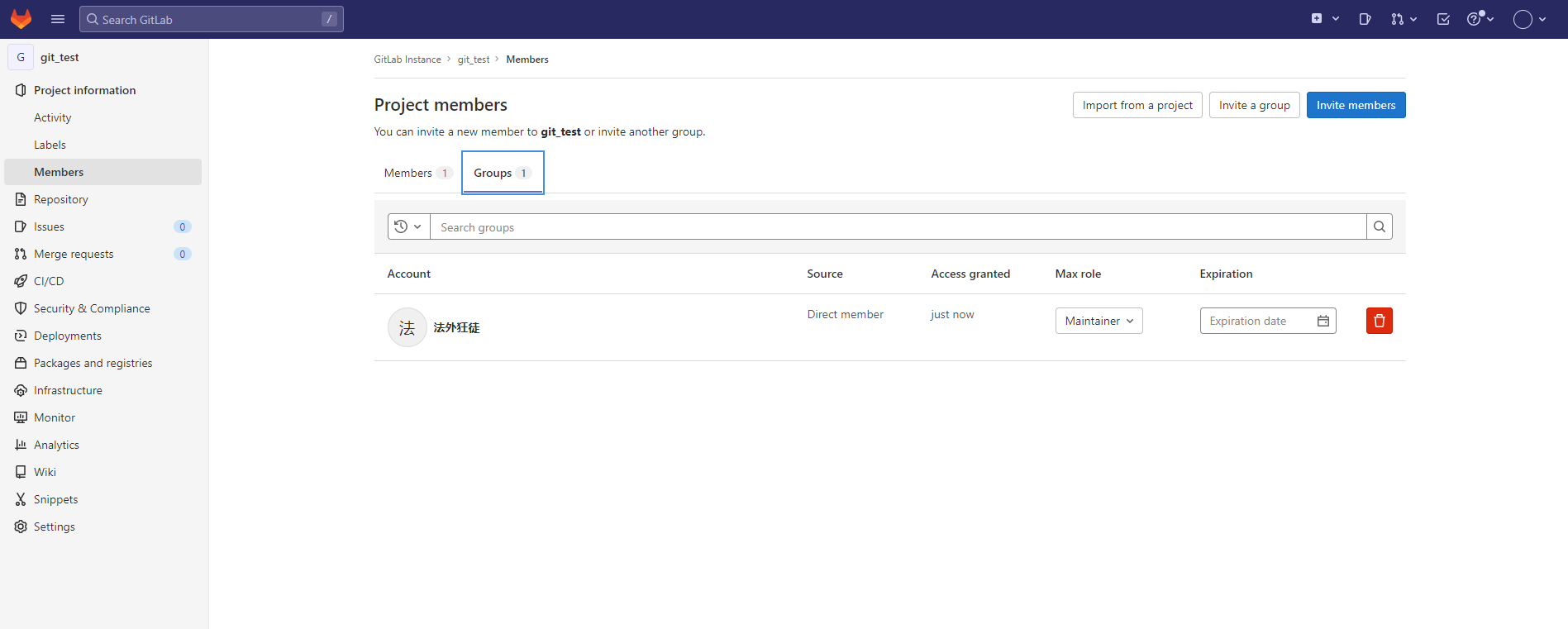
7.4.4 团队中的所有成员都可以看到并管理项目了
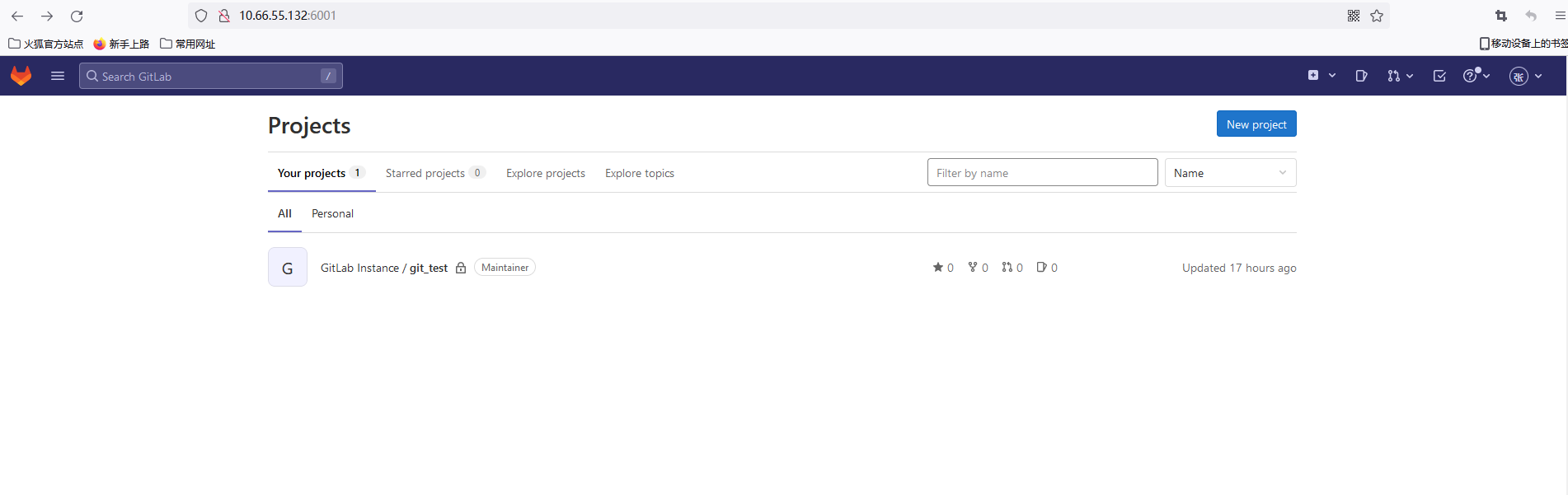
7.5 上传代码文件
7.5.1 在 gitlab 中创建项目
在 Clone 选项下可以看到 Http 的克隆地址。
7.5.2 创建目录
在本地创建一个目录 /data/git_code 并 cd 进去
初始化 git init
此时的目录就不在是一个普通的本地目录了,而是一个git可以管理的本地仓库。
扩展:本地仓库中的三个区
工作区:
本地工作目录和gitlab关联后,就成为工作区。
暂存区:
暂存区又称缓存区,所有需要提交的文件都需要先加入到暂存区,用git add 指令把待提交的文件加入暂存区。
本地仓库:
通过git commit将暂存区里的代码提交到地方称为本地仓库(此时还没有push到远程仓库,所以gitlab中还没有本地上传的文件)。
7.5.3 克隆项目
第一次需要进行全局设置。git config --global user.name "XX" git config --global user.email "XXX@163.com"
将远程仓库的项目克隆到本地,在本地生成同名目录,并且目录中会有所有的项目文件。git clone http://10.66.55.132:6001/zhangsan/hello.gitgit clone + http克隆地址
输入用户名密码后即可。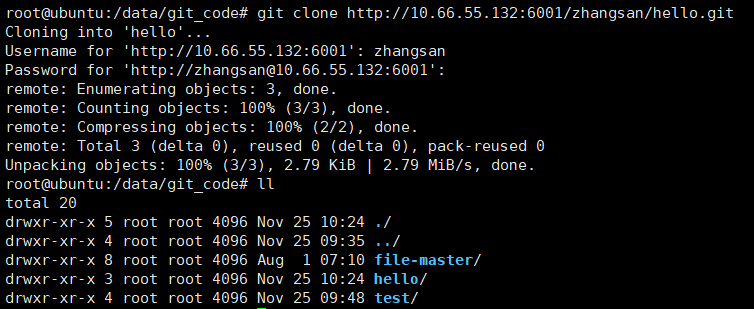
7.5.4 添加提交
添加文件到暂存区,并提交到本地仓库。
将代码文件 cp 到目录中 cp -r ../file-master/ .
添加所以文件到暂存区 git add .
提交到本地仓库 git commit -m "v1.0"
查看暂存区和工作区的状态 git status

# 添加指定文件到暂存区
git add 文件名# 添加目录中所有文件到暂存区
git add .# 将暂存区的文件提交到本地仓库,并添加描述,-m 表示只会提交暂存区的文件
git commit -m "提交描述信息"# 查看暂存区和工作区的状态
git status
7.5.5 提交
将文件同步到 gitLab 服务器上 git push
由于没有设置 ssh 密钥,需要再次输入用户名和密码。 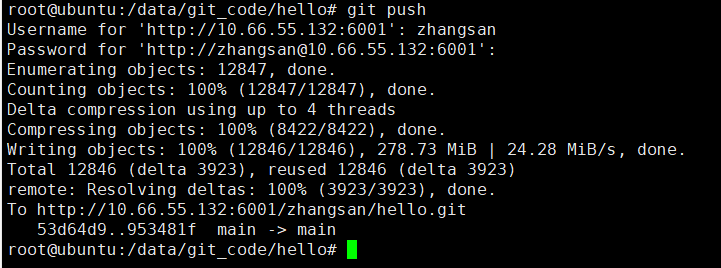
# 向gitLab远程仓库推送代码
git push -u origin master# 将本地Git仓库和远程仓库关联起来,并设置远程仓库名称
git remote add http地址
例:git remote add origin http://10.66.55.132:6001/gitlab-instance-4ff98bbd/test.git# 拉取服务器上最新资源
git pull origin master
7.5.6 在 gitlab 查看
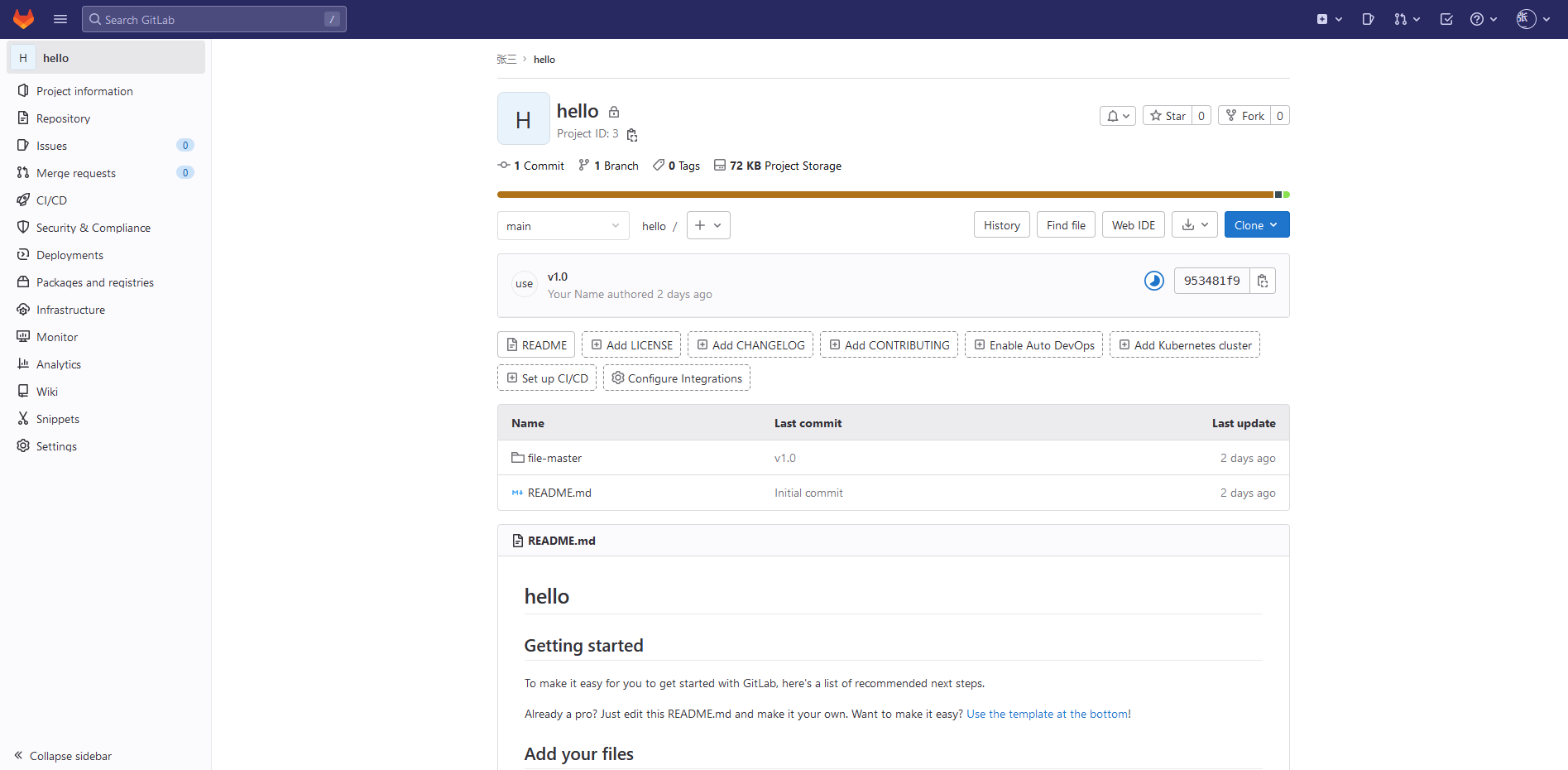
7.5.7 在 gitlab 中修改代码并保存
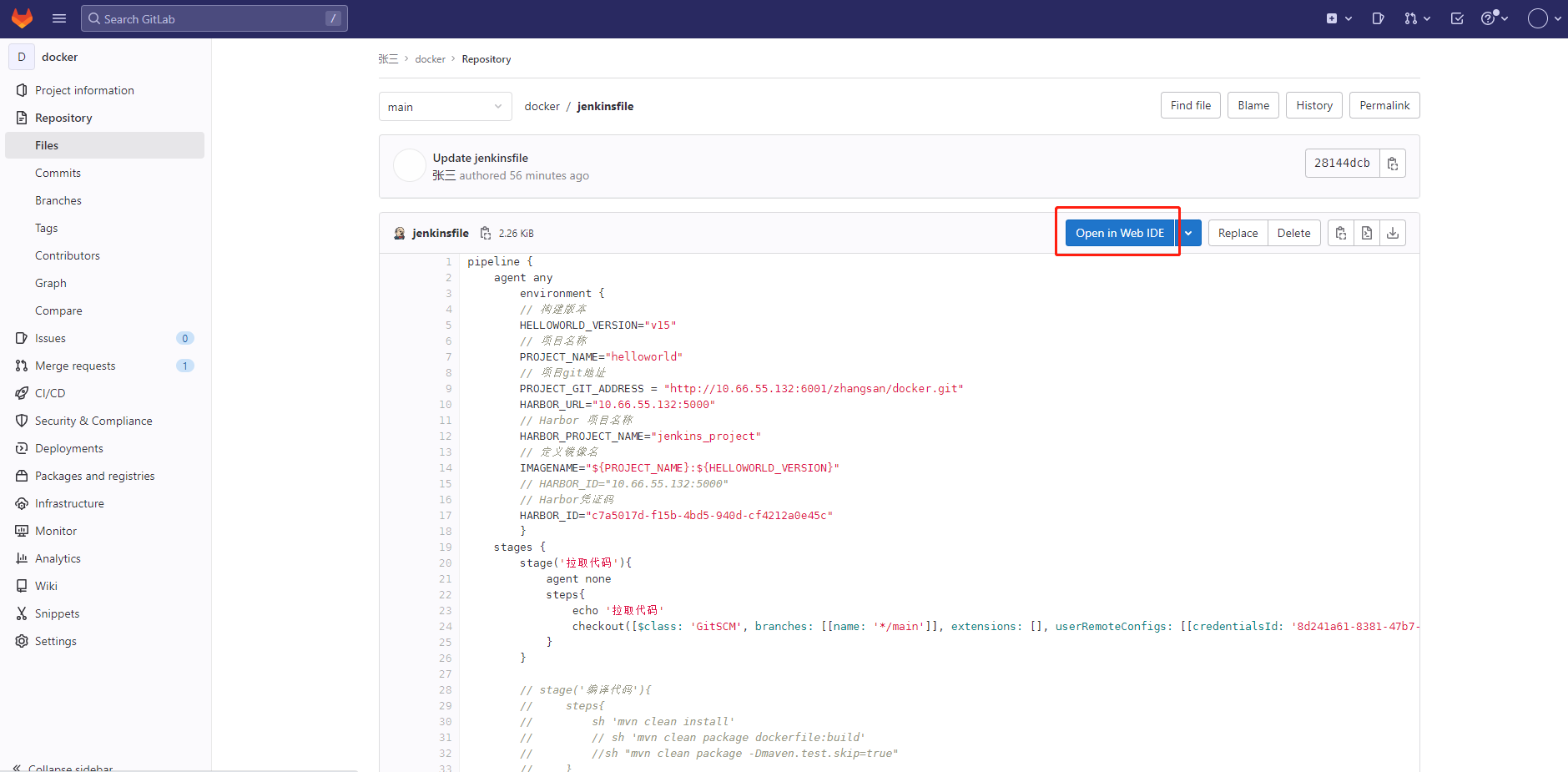
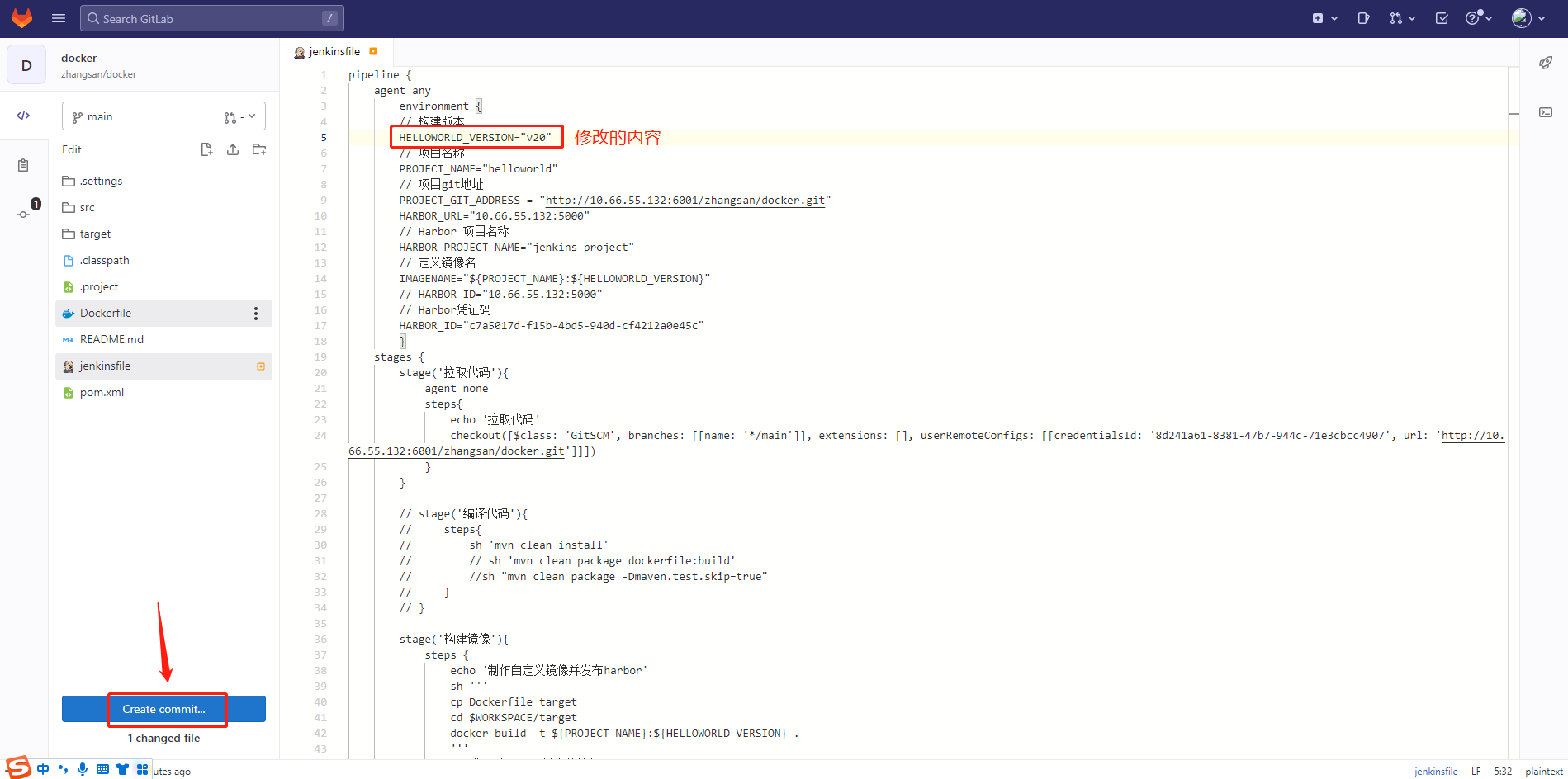
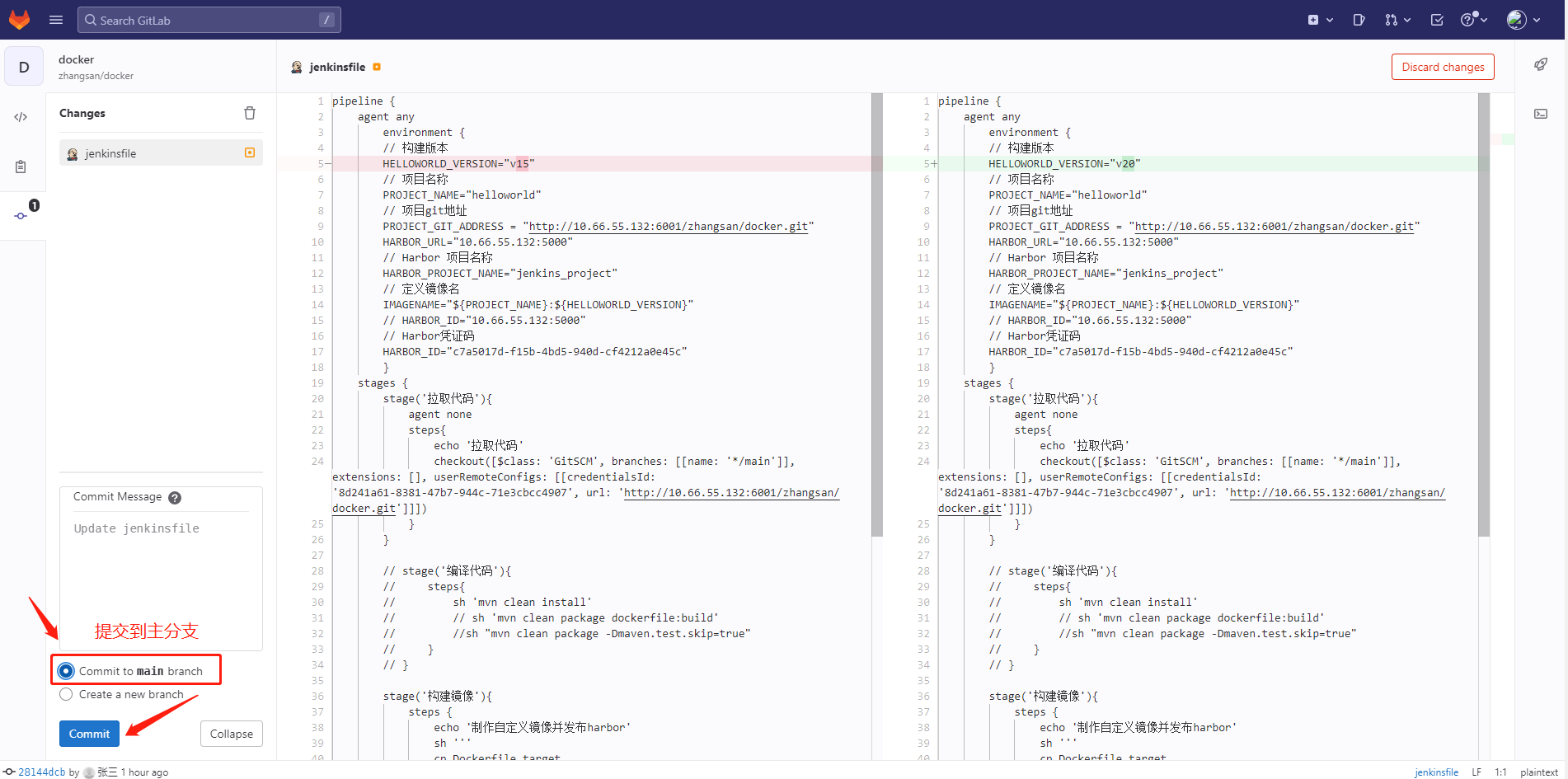
7.6 gitlab删除仓库
点击进入到要删除的项目仓库
找到 settings 下的 General,点击 Advanced 旁边的 Expand
下拉到最后,找到 Delete project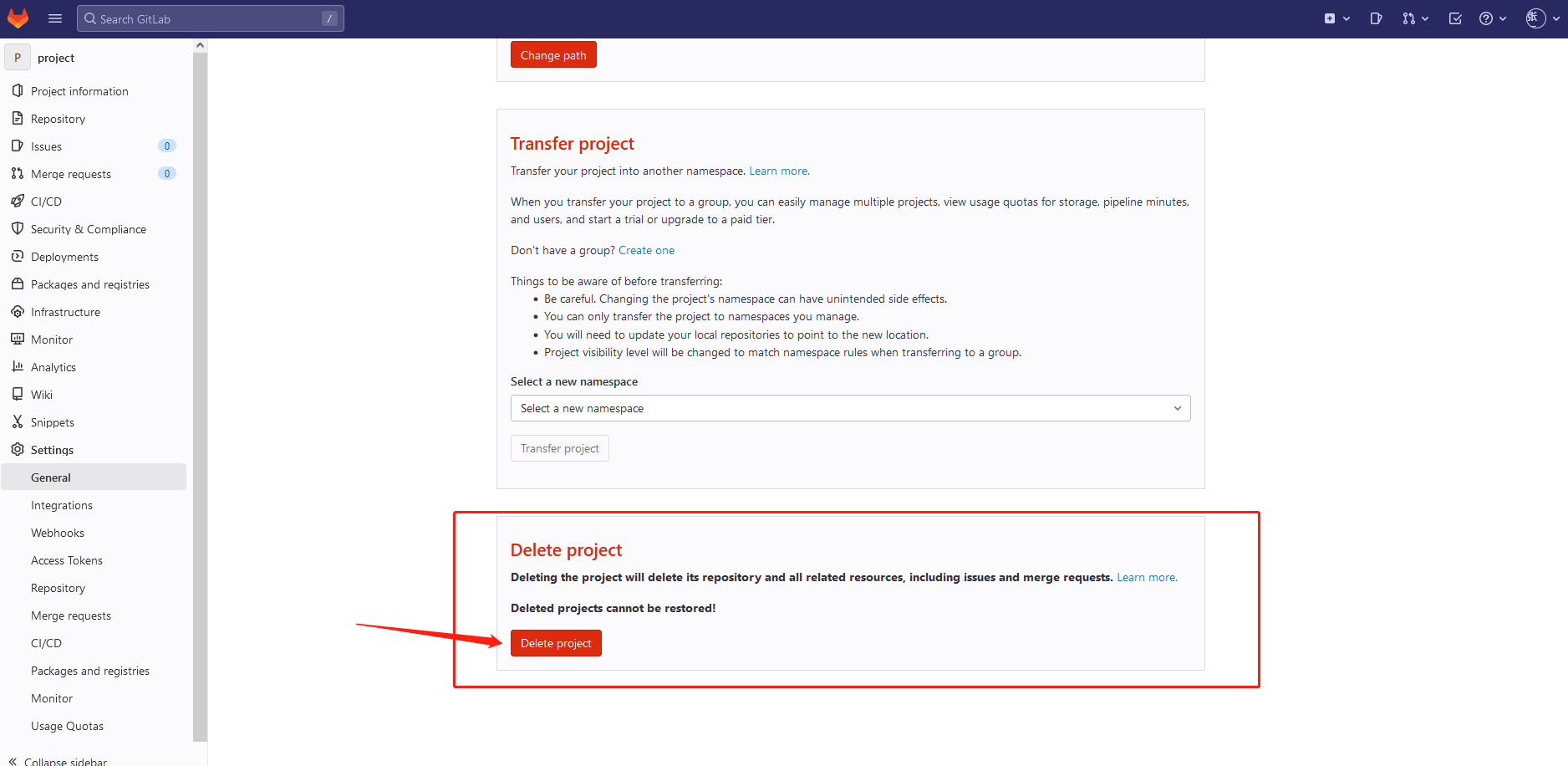
复制粘贴上面的内容,点击 Yes,Delete project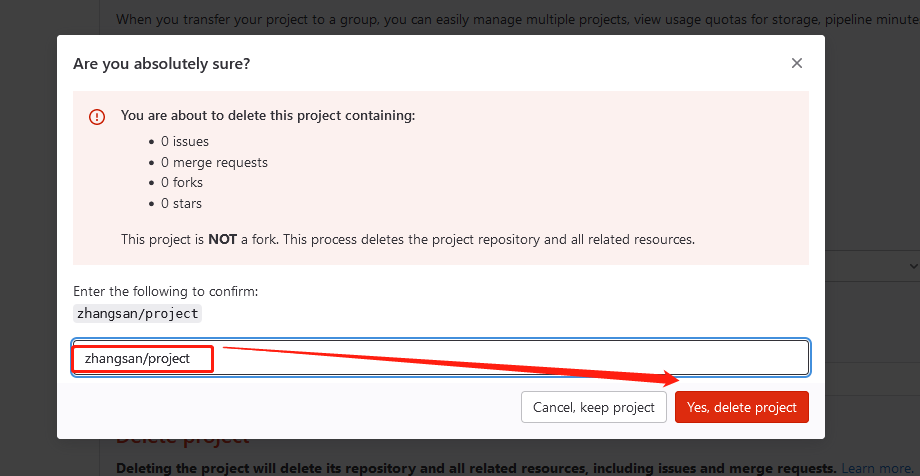
7.7 其他常用操作
7.7.1 工作台
查看汇总信息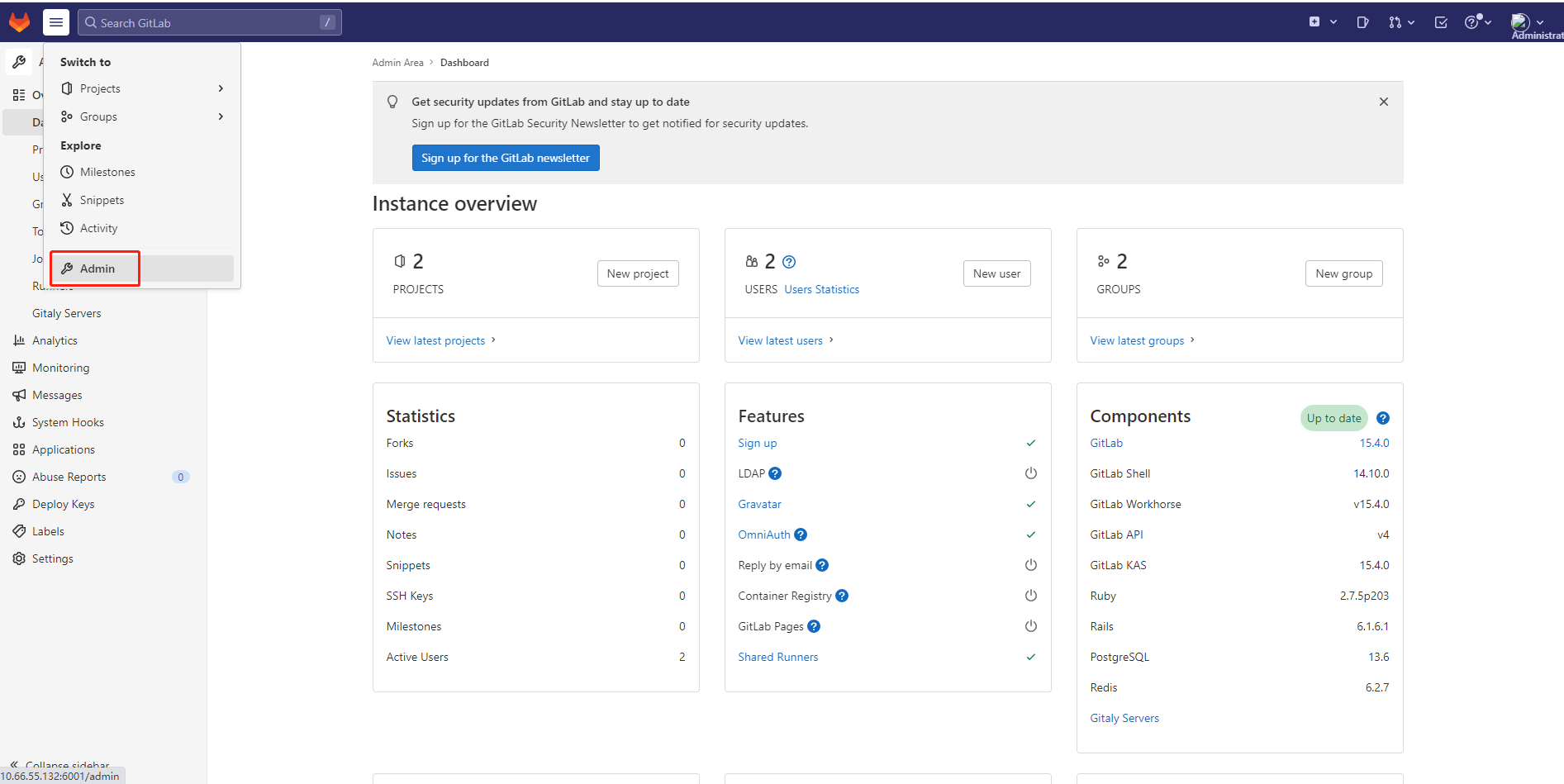
7.7.2 查看监控
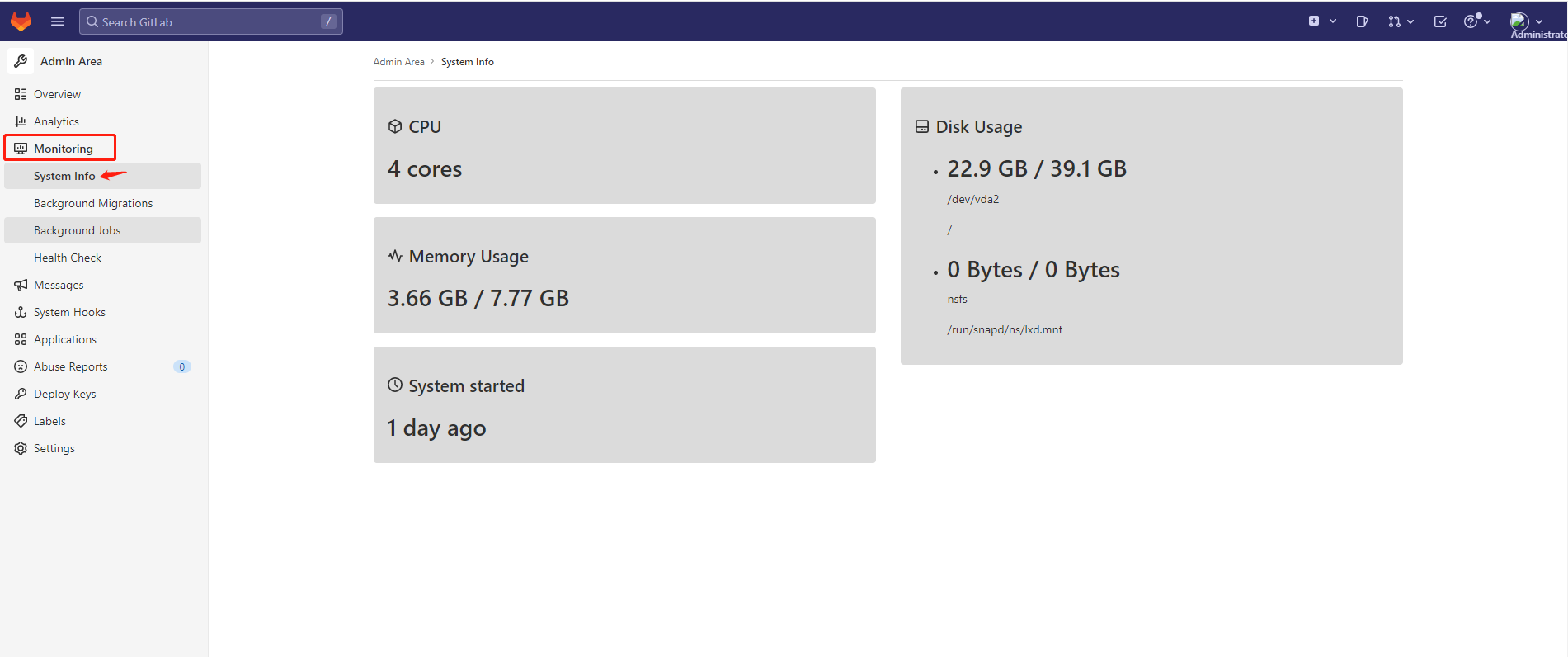
参考文档:
https://help.aliyun.com/document_detail/52857.html#section-6r1-7kt-txz
https://blog.csdn.net/weixin_43367756/article/details/126048316
https://blog.csdn.net/weixin_39903846/article/details/111216340
8. FAQ
8.1 502报错
**问题:**使用 apt 部署安装,正常启动之后登录浏览器查看发现报错
Whoops, GitLab is taking too much time to respond
出现502报错,通常是由于后端无法正常回复浏览器的请求响应
排查过程及解决:
由于部署的gitlab是nginx代理的,在nginx已经正常启动的情况下,首先查看下nginx的日志cd /var/opt/gitlab/nginx/logscat /var/opt/gitlab/nginx/logs/gitlab_access.log
发现大多数日志都是空的
–> 查看配置cat /var/opt/gitlab/nginx/conf/gitlab-http.conf
–> 在配置中找到 nginx 反向代理的路径 http://gitlab-workhorsecd /var/opt/gitlab/gitlab-workhorse/sockets
–> unix:/var/opt/gitlab/gitlab-workhorse/sockets/socket
由于对这一块不太熟悉,直接复制粘贴到百度查询
–> 参考文档,查看端口 8080 是否被占用 netstat -tpln
–> 发现 8080 端口被 jenkins 占用了,将此进程杀掉kill -9 进程号
–> 重启 gitlabgitlab-ctl restart
解决
原因:
由于 jenkins 占用了 8080 端口,导致 gitlab-puma-worker 组件没有启动成功,所以出现了502报错。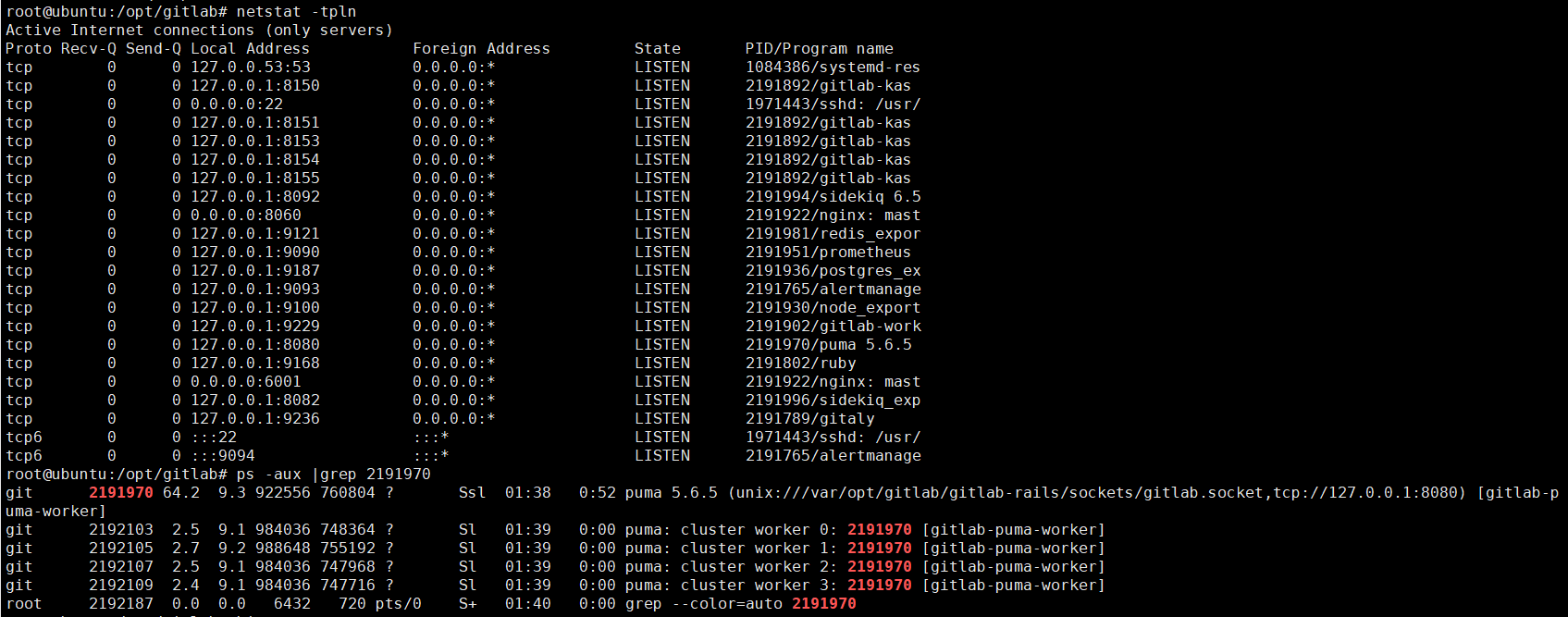
参考文档:
http://t.zoukankan.com/caicaizi-p-14001332.html